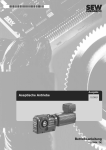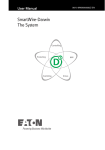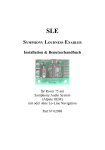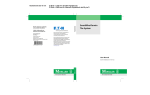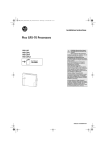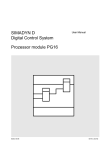Download SmartWire-DT Das System
Transcript
Rückenbreite 2 mm (1 Blatt = 0,080 mm für Eberwein Digitaldruck bei 80 g/m2) Eaton Corporation Eaton ist ein führendes EnergieManagement-Unternehmen. Weltweit ist Eaton mit Produkten, Systemen und Dienstleistungen in den Bereichen Electrical, Hydraulics, Aerospace, Truck und Automotive tätig. 02/11 MN05006002Z-DE Handbuch ersetzt 06/09 AWB2723-1617de http://www.homeelectric.de SmartWire-DT Das System Eatons Electrical Sector Eatons Electrical Sector ist weltweit führend bei Produkten, Systemen und Dienstleistungen zu Energieverteilung, sicherer Stromversorgung und Automatisierung in der Industrie, in Wohn- und Zweckbauten, öffentlichen Einrichtungen, bei Energieversorgern, im Handel und bei OEMs. Zu Eatons Electrical Sector gehören die Marken Cutler-Hammer®, Moeller®, Micro Innovation, Powerware®, Holec®, MEM® und Santak®. Steuern www.eaton.com Schützen Eatons Electrical Sector Eatons Electrical Sector is the worldwide leader in products, systems and services for energy distribution, safe electricity supply and automation in industrial, residential and purpose-built buildings, public facilities, energy providers, commerce and OEMs. Eaton Electrical Sector includes the brands Cutler-Hammer®, Moeller®, Micro Innovation, Powerware®, Holec®, MEM® and Santak® www.eaton.com Eaton addresses worldwide: www.moeller.net/address E-Mail: [email protected] Internet: www.eaton.com/moellerproducts www.eaton.com Schalten Herausgeber/Issued by: Eaton Industries GmbH Hein-Moeller-Str. 7–11 D-53115 Bonn © 2002 by Eaton Industries GmbH Änderungen vorbehalten/Subject to alteration MN05006002Z-DE Doku/Doku/Eb 01/11 Printed in Germany (02/11) Artikel-Nr./Article No.: 151985 4 *patpka#v,mc x* Eaton Corporation Eaton is a leading power management company. Eaton operates worldwide with products, systems and services in the electrical, hydraulic, aerospace, truck and automotive sectors. Bedienen & Beobachten Antreiben Rückenbreite festlegen! (1 Blatt = 0,106 mm, gilt nur für XBS) Alle Marken- und Produktnamen sind Warenzeichen oder eingetragene Warenzeichen der jeweiligen Titelhalter. Störfallservice Bitte rufen Sie Ihre lokale Vertretung an: http://www.eaton.com/moeller/aftersales oder Hotline After Sales Service: +49 (0) 180 5 223822 (de, en) [email protected] Originalbetriebsanleitung Die deutsche Ausführung dieses Dokuments ist die Originalbetriebsanleitung. Übersetzung der Originalbetriebsanleitung Alle nicht deutschen Sprachausgaben dieses Dokuments sind Übersetzungen der Originalbetriebsanleitung. 1. Auflage 2009, Redaktionsdatum 03/09 2. Auflage 2009, Redaktionsdatum 06/09 3. Auflage 2010, Redaktionsdatum 06/10 4. Auflage 2011, Redaktionsdatum 02/11 siehe Änderungsprotokoll im Kapitel „Zu diesem Handbuch“ © 2009 by Eaton Industries GmbH, 53105 Bonn Autor: Redaktion: Arno Dielmann, Reinhard Raetz Thomas Kracht, René Wiegand Alle Rechte, auch die der Übersetzung, vorbehalten. Kein Teil dieses Handbuches darf in irgendeiner Form (Druck, Fotokopie, Mikrofilm oder einem anderen Verfahren) ohne schriftliche Zustimmung der Firma Eaton Industries GmbH, Bonn, reproduziert oder unter Verwendung elektronischer Systeme verarbeitet, vervielfältigt oder verbreitet werden. Gefahr! Gefährliche elektrische Spannung! Vor Beginn der Installationsarbeiten • Gerät spannungsfrei schalten • Gegen Wiedereinschalten sichern • Spannungsfreiheit feststellen • Erden und kurzschließen • Benachbarte, unter Spannung stehende Teile abdecken oder abschranken. • Die für das Gerät angegebenen Montagehinweise (AWA/IL) sind zu beachten. • Nur entsprechend qualifiziertes Personal gemäß EN 50110-1/-2 (VDE 0105 Teil 100) darf Eingriffe an diesem Gerät/ System vornehmen. • Damit ein Leitungs- oder Aderbruch auf der Signalseite nicht zu undefinierten Zuständen in der Automatisierungseinrichtung führen kann, sind bei der E/A-Kopplung hard- und softwareseitig entsprechende Sicherheitsvorkehrungen zu treffen. • Bei 24-Volt-Versorgung ist auf eine sichere elektrische Trennung der Kleinspannung zu achten. Es dürfen nur Netzgeräte verwendet werden, die die Forderungen der IEC 60364-4-41 bzw. HD 384.4.41 S2 (VDE 0100 Teil 410) erfüllen. • Schwankungen bzw. Abweichungen der Netzspannung vom Nennwert dürfen die in • Achten Sie bei Installationsarbeiten darauf, den technischen Daten angegebenen dass Sie sich statisch entladen, bevor Sie Toleranzgrenzen nicht überschreiten, das Gerät berühren. andernfalls sind Funktionsausfälle und Gefahrenzustände nicht auszuschließen. • Die Funktionserde (FE) muss an die Schutzerde (PE) oder den Potentialausgleich • NOT-AUS-Einrichtungen nach IEC/ angeschlossen werden. Die Ausführung EN 60204-1 müssen in allen Betriebsarten dieser Verbindung liegt in der Verantder Automatisierungseinrichtung wirksam wortung des Errichters. bleiben. Entriegeln der NOT-AUS- Eaton Industries GmbH Sicherheitshinweise • Anschluss- und Signalleitungen sind so zu installieren, dass induktive und kapazitive Einstreuungen keine Beeinträchtigung der Automatisierungsfunktionen verursachen. • Einrichtungen der Automatisierungstechnik und deren Bedienelemente sind so einzubauen, dass sie gegen unbeabsichtigte Betätigung geschützt sind. Einrichtungen darf keinen Wiederanlauf bewirken. • Einbaugeräte für Gehäuse oder Schränke dürfen nur im eingebauten Zustand, Tischgeräte oder Portables nur bei geschlossenem Gehäuse betrieben und bedient werden. I • Es sind Vorkehrungen zu treffen, dass nach Spannungseinbrüchen und -ausfällen ein unterbrochenes Programm ordnungsgemäß wieder aufgenommen werden kann. Dabei dürfen auch kurzzeitig keine gefährlichen Betriebszustände auftreten. Ggf. ist NOT-AUS zu erzwingen. II • An Orten, an denen in der Automatisierungseinrichtung auftretende Fehler Personen- oder Sachschäden verursachen können, müssen externe Vorkehrungen getroffen werden, die auch im Fehler- oder Störfall einen sicheren Betriebszustand gewährleisten beziehungsweise erzwingen (z. B. durch unabhängige Grenzwertschalter, mechanische Verriegelungen usw.). 02/11 MN05006002Z-DE Inhalt Zu diesem Handbuch Änderungsprotokoll Systemübersicht SmartWire-DT Haftungsausschluss Weiterführende Dokumentationen Lesekonventionen 1 2 5 5 5 7 8 8 SmartWire-DT Systembeschreibung Zielgruppe Bestimmungsgemäßer Einsatz – Sachwidriger Einsatz Das SmartWire-DT System – SWD-Assist Komponenten des SmartWire-DT Systems – SmartWire-DT Teilnehmer – SmartWire-DT Elemente Das SmartWire-DT Netzwerk – Merkmale des SmartWire-DT Netzwerks – Adressierung der SmartWire-DT Teilnehmer – Organisation der SmartWire-DT Teilnehmerdaten – Physikalische Eigenschaften des SmartWire-DT Netzwerks 9 9 10 10 11 13 14 15 18 Projektierung Wie plane ich eine SmartWire-DT Topologie? Wie konfiguriere ich mein Gateway? – Feldbus – SmartWire-DT PROFIBUS-DP-Gateway EU5C-SWD-DP – SmartWire-DT CANopen-Gateway EU5C-SWD-CAN Wie dimensioniere ich die Spannungsversorgung meiner SmartWire-DT Topologie? – Schützversorgung UAUX – Spannungsfall Wie platziere ich meine SmartWire-DT Teilnehmer? 29 29 30 30 21 21 23 25 26 31 32 33 35 36 45 1 02/11 MN05006002Z-DE Inhalt 3 2 Installation Mechanische Montage Elektrische Installation – Potenzialverhältnisse zwischen den Komponenten – SmartWire-DT Gateway – SmartWire-DT Power-Module – SmartWire-DT E/A-Module – SmartWire-DT Schützmodule – Funktionselemente M22-SWD… – Schaltschrankdurchführung – Gehäusedurchführung SmartWire-DT Verbindungsleitung anschließen – SmartWire-DT Flachbandleitung anschließen – SmartWire-DT Rundleitungen anschließen – Rundbuchse an die SmartWire-DT Rundleitung anschließen – Rundstecker an die SmartWire-DT Rundleitung anschließen – SmartWire-DT Flachbandleitung mit Steckern versehen – Flachstecker SWD4-8MF2 montieren – Gerätestecker SWD4-8SF2-5 montieren – Kupplung für 8-poligen Flachstecker – Adapter Flachband-/Rundleitung verwenden – Netzwerkabschluss verwenden Elektromagnetische Verträglichkeit (EMV) – Massung inaktiver Teile – PE-Anschluss – Erdfreier Betrieb – Tragschienen SmartWire-DT System für sicherheitsrelevante Anwendungen 47 48 49 49 49 53 55 57 58 70 77 80 80 80 81 82 83 83 88 91 92 93 95 95 96 96 96 97 02/11 MN05006002Z-DE Inhalt 4 Inbetriebnahme 99 Einschalten 100 Erstes Einschalten des SmartWire-DT Netzwerks 101 – Statusmeldungen des SmartWire-DT Gateways nach dem ersten Einschalten 101 – Statusmeldungen der SmartWire-DT Teilnehmer nach dem ersten Einschalten 101 Soll-Konfiguration erstellen 102 – Statusmeldungen des SmartWire-DT Gateways nach Erstellen der Soll-Konfiguration 103 Projekt-Konfiguration des SmartWire-DT Netzwerks erstellen 104 Einschalten bei Änderungen einer Konfiguration 105 – Einschalten bei geänderter Ist-Konfiguration 105 – Wiedereinschalten bei unveränderter Konfiguration 108 5 Was ist, wenn …? Verhalten der SmartWire-DT Gateways – POW-LED (Status der Stromversorgung) – DP-LED (Status Feldbus Profibus DP) – CAN-LED (Status Feldbus CANopen) – Config.-LED (Status Projekt- vs. Soll-Konfiguration) – SWD-LED (Status SmartWire-DT Netzwerk) Verhalten der SmartWire-DT Powerfeed-Module Verhalten der SmartWire-DT Ein-/Ausgangs-Module Verhalten der SmartWire-DT Module DIL-SWD-32-… Verhalten der SmartWire-DT Funktionselemente M22-SWD… 109 109 109 110 111 112 113 115 115 116 118 3 02/11 MN05006002Z-DE 4 Anhang Approbation und Zertifizierung – Approbationen und Länderzulassungen für das System SmartWire-DT Richtlinien für den Leitungsschutz Technische Daten 119 119 Stichwortverzeichnis 121 119 119 119 02/11 MN05006002Z-DE Zu diesem Handbuch Änderungsprotokoll Das Handbuch AWB2723-1617de ist ab der Ausgabe mit Redaktionsdatum 06/10 umbenannt in MN05006002Z-DE. Gegenüber den früheren Ausgabe hat es folgende wesentliche Änderungen gegeben: Redaktionsdatum Seite(n) Stichwort 02/11 diverse Hinweise auf Eaton Handbücher 11/10 alle Begriffsänderung SmartWire-DT anstatt SWD j diverse Neue Nummern für die Handbücher: „SmartWire-DT Gateways“ MN05013002Z-DE (frühere Bezeichnung AWB2723-1612de) „SmartWire-DT-Teilnehmer“ MN05006001Z-DE (frühere Bezeichnung AWB2723-1613de) j 21 Neue maximale Netzwerklänge 600 m, neue maximale Datenübertragungsrate 250 Kbit/s j 17 SmartWire-DT Universalmodul j 119 UL-/CSA-Approbationen j Systemübersicht SmartWire-DT neu Änderung Das vorliegende Handbuch beschreibt den Funktionsumfang, die Installation, die Inbetriebnahme und die Diagnose des intelligenten Verbindungssystem SmartWire-DT. Für die Inbetriebnahme und Schaltplanerstellung werden elektrotechnische Fachkenntnisse vorausgesetzt. Zudem müssen geltende Richtlinien, Normen und Vorschriften über Arbeitssicherheit und Unfallverhütung bekannt sein und eingehalten werden. 5 Zu diesem Handbuch j 6 02/11 MN05006002Z-DE Gefahr! Werden aktive Komponenten wie Motoren oder Druckzylinder angesteuert, können Anlagenteile beschädigt und Personen gefährdet werden, wenn SmartWire-DT Komponenten falsch angeschlossen oder fehlerhaft konfiguriert sind. 02/11 MN05006002Z-DE Haftungsausschluss Haftungsausschluss Alle Angaben in diesem Handbuch wurden nach bestem Wissen und Gewissen sowie nach dem heutigen Stand der Technik gemacht. Dennoch können Unrichtigkeiten nicht ausgeschlossen werden, so dass wir für die Richtigkeit und Vollständigkeit der Angaben keine Haftung übernehmen können. Die Angaben enthalten insbesondere keine Zusicherung bestimmter Eigenschaften. Die in diesem Handbuch genannten SmartWire-DT Komponenten dürfen nur in Verbindung mit dem entsprechenden Handbuch sowie der dem Gerät beigefügten Montageanleitung AWA eingerichtet und betrieben werden. Die Montage, die Inbetriebnahme, der Betrieb, die Wartung und die Nachrüstung der SmartWire-DT Komponenten dürfen nur von qualifiziertem Personal vorgenommen werden. Die SmartWire-DT Komponenten dürfen ausschließlich in den von uns empfohlenen Bereichen eingesetzt und nur in Verbindung mit von uns zugelassenen Fremdgeräten und -komponenten verwendet werden. Eine Benutzung ist grundsätzlich nur in technisch einwandfreien Zustand erlaubt. Der einwandfreie und sichere Betrieb des Systems setzt sachgemäßen Transport, sachgerechte Lagerung, Montage und Inbetriebnahme sowie sorgfältige Bedienung und Wartung voraus. Sofern die vorstehenden sicherheitsrelevanten Hinweise nicht beachtet werden, insbesondere die Inbetriebnahme bzw. Wartung der Geräte durch nicht hinreichend qualifiziertes Personal erfolgen und/oder sie sachwidrig verwendet werden, können von den SmartWire-DT Komponenten ausgehende Gefahren nicht ausgeschlossen werden. Für hieraus entstehende Schäden übernehmen wir keine Haftung. 7 02/11 MN05006002Z-DE Zu diesem Handbuch Weiterführende Dokumentationen In diesem Handbuch wird an verschiedenen Stellen auf ergänzende oder vertiefende Beschreibungen in anderen Dokumenten hingewiesen. Diese stehen als PDF-Dateien unter folgender Adresse zum Download zur Verfügung. ftp://ftp.moeller.net/DOCUMENTATION/AWB_MANUALS/ Die aktuelle Ausgabe dieses Handbuches finden Sie auch in weiteren Sprachen im Internet. Lesekonventionen In diesem Handbuch werden Symbole eingesetzt, die folgende Bedeutung haben: X zeigt h i j h Handlungsanweisungen an. Achtung! warnt vor leichten Sachschäden. Vorsicht! warnt vor schweren Sachschäden und leichten Verletzungen. Gefahr! warnt vor schweren Sachschäden und schweren Verletzungen oder Tod. macht Sie aufmerksam auf interessante Tipps und Zusatzinformationen Für eine gute Übersichtlichkeit finden Sie auf den linken Seiten in der Kopfzeile die Kapitelüberschrift und auf den rechten Seiten den aktuellen Abschnitt. Ausnahmen sind die Kapitelanfangseiten und leere Seiten am Kapitelende. 8 02/11 MN05006002Z-DE 1 Zielgruppe SmartWire-DT Systembeschreibung Dieses Handbuch richtet sich insbesondere an Planer, Entwickler und Betreiber im Elektro-, Steuerungs- und Maschinenbau, die das Verbindungssystem SmartWire-DT bei reduziertem Projektierungs- und Verdrahtungsaufwand zum Betrieb im Schaltschrank, in der Peripherie, direkt an der Maschine oder in Nutzgebäuden einsetzen wollen. SmartWire-DT Komponenten dürfen nur von einer Elektrofachkraft oder einer Person, die mit elektrotechnischer Installation vertraut ist, montiert und angeschlossen werden. j Gefahr! Für die Konfiguration und Inbetriebnahme werden elektrotechnische Fachkenntnisse vorausgesetzt. Wenn ein SmartWire-DT Element falsch angeschlossen oder fehlerhaft konfiguriert ist und aktive Komponenten wie Motoren oder Druckzylinder angesteuert werden, sind Anlagenteile und Personen gefährdet. 9 02/11 MN05006002Z-DE SmartWire-DT Systembeschreibung Bestimmungsgemäßer Einsatz Mehrere Komponenten des Verbindungssystems SmartWireDT entsprechen der Schutzart IP20 und müssen daher in ein Gehäuse, einen Schaltschrank oder einen Installationsverteiler eingebaut werden. Dies gilt nicht für die SmartWire-DT Rundleitung mit angeschlossenem Rundsteckverbinder mit Schraubverriegelung, der der Schutzart IP67 entspricht. Stromversorgung und Signalanschlüsse müssen berührungssicher verlegt und abgedeckt werden. Eine SmartWire-DT Topologie darf nur betrieben werden, wenn Sie von einer Elektrofachkraft sachgerecht montiert und angeschlossen worden ist. Die Installation muss den Regeln der elektromagnetischen Verträglichkeit EMV entsprechen (a „Elektromagnetische Verträglichkeit (EMV)“, Seite 95). j Gefahr! Wird eine SmartWire-DT Topologie eingeschaltet, dürfen keine Gefahren durch angesteuerte Geräte entstehen, wie z. B. unvorhergesehener Motoranlauf oder unerwartetes Aufschalten von Spannungen. Sachwidriger Einsatz Das Verbindungssystem SmartWire-DT darf nicht als Ersatz für sicherheitsrelevante Steuerungen, wie Brenner-, Kranoder Zweihand-Sicherheitssteuerungen eingesetzt werden. Wie die SmartWire-DT Schützmodule trotzdem für sicherheitsrelevante Abschaltungen verwendet werden können, lesen Sie im Handbuch MN05006001Z-DE, „SmartWire-DT Teilnehmer“. 10 02/11 MN05006002Z-DE Das SmartWire-DT System Das SmartWire-DT System Das vorliegende Handbuch beschreibt das intelligente Verbindungssystem SmartWire-DT. Das Rückgrat des SmartWire-DT Systems bildet das selbstkonfigurierende SmartWire-DT Netzwerk, in dem über eine 8-adrige SmartWire-DT Netzwerkleitung Daten mit den SmartWire-DT Teilnehmern ausgetauscht werden (a Abschnitt „Das SmartWire-DT Netzwerk“, Seite 21). Zugleich werden die SmartWire-DT Teilnehmer über die SmartWire-DT Netzwerkleitung mit Spannung versorgt. An der SmartWire-DT Netzwerkleitung schließen Sie einfach und zuverlässig bis zu 99 SmartWire-DT Teilnehmer wie beispielsweise Schaltgeräte, Befehls- und Meldegeräte sowie E/A-Module an. Da die SmartWire-DT Teilnehmer vor Ort in der Anlage platziert werden, reduziert das SmartWire-DT System die Verkabelungskosten. Ganz im Sinne des Mottos „Plug & Work“ erstellen Sie mit den verfügbaren Systemkomponenten Ihre SmartWire-DT Topologie. Am Anfang des SmartWire-DT Netzwerks schließen Sie immer ein SmartWire-DT Gateway über die SmartWire-DT Flachbandleitung an. Das SmartWire-DT Gateway steuert den Datenaustausch über das SmartWire-DT Netzwerk in einer Masterfunktion. Gleichzeitig tauscht es in einer Slavefunktion über ein Feldbussystem Daten mit der übergeordneten Steuerung aus. 11 02/11 MN05006002Z-DE SmartWire-DT Systembeschreibung b b g b c d h d h e a f Abbildung 1: Die SmartWire-DT Topologie a b c d e f g h i 12 SmartWire-DT Gateway SmartWire-DT Flachstecker SmartWire-DT Flachbandleitung SmartWire-DT Teilnehmer SmartWire-DT Gerätestecker Powerfeed-Modul SmartWire-DT Rundleitung SmartWire-DT Schaltschrankdurchführung Netzwerkabschluss i d 02/11 MN05006002Z-DE Das SmartWire-DT System SWD-Assist Eine wertvolle Hilfe bei der Projektierung und Inbetriebnahme Ihrer SmartWire-DT Topologie bietet die Planungsund Bestell-Hilfe SWD-Assist. SWD-Assist ist lauffähig unter Windows 2000 (SP 4), XP, Vista (32 Bit) oder Windows 7. Die Software ist kostenlos erhältlich unter: http://downloadcenter.moeller.net X Wählen Sie auf dieser Seite zuerst die Sprache und dann im Feld „Wählen Sie Ihr“ das Software-Paket „SWDAssist“ aus. X Laden Sie SWD-Assist als Update oder Vollversion. 13 02/11 MN05006002Z-DE SmartWire-DT Systembeschreibung Komponenten des SmartWire-DT Systems 1 9 5 2 4 3 11 5 6 8 7 3 4 6 10 3 12 3 Abbildung 2: Der SmartWire-DT vernetzte Schaltschrank a SmartWire-DT Gateway b Funktionselement M22-SWD… für Befehls- und Meldegeräte im Aufbaugehäuse c Schaltschrankdurchführung d SmartWire-DT Ein-/Ausgangsmodul e SmartWire-DT Schützmodul f Netzwerkabschluss g SmartWire-DT Rundleitung h Funktionselement M22-SWD… für Befehls- und Meldegeräte i SmartWire-DT Flachbandleitung j Kupplung für Flachstecker k Powerfeed-Modul l Planungs- und Bestellhilfe (SWD-Assist) 14 02/11 MN05006002Z-DE Komponenten des SmartWireDT Systems Bei den SmartWire-DT Komponenten unterscheidet man zwischen SmartWire-DT Teilnehmern und SmartWire-DT Elementen. SmartWire-DT Teilnehmer sind alle SmartWire-DT Komponenten, die auf eine Anfrage des SmartWire-DT Gateways antworten, also Daten austauschen können. Sie erhalten eine SmartWire-DT Teilnehmeradresse. SmartWire-DT Elemente sind passive SmartWire-DT Komponenten, die keine Daten austauschen, aber für den Betrieb des SmartWire-DT Netzwerks notwendig sind. SmartWire-DT Elemente sind beispielsweise die Powerfeed-Module, SmartWire-DT Leitungen, Adapter etc. SmartWire-DT Elemente erhalten keine SmartWire-DT Teilnehmeradresse. SmartWire-DT Teilnehmer SmartWire-DT Gateways für PROFIBUS-DP oder CANopen Wichtigster SmartWire-DT Teilnehmer am SmartWire-DT Netzwerk ist das SmartWire-DT Gateway mit seiner Koordinatorfunktion. Eine kurze Beschreibung, wie Sie Ihr SmartWire-DT Gateway installieren und projektieren, finden Sie im Kapitel „Projektierung“, Seite 29, und im Kapitel „Installation“, Seite 47. Die ausführliche Beschreibung finden Sie im Handbuch MN05013002Z-DE „SmartWire-DT Gateways“. Nachfolgend finden Sie eine Kurzübersicht der weiteren zurzeit lieferbaren SmartWire-DT Teilnehmer. Die ausführliche Beschreibung aller SmartWire-DT Teilnehmer finden Sie im Handbuch MN05006001Z-DE, „SmartWire-DT Teilnehmer“. SmartWire-DT E/A-Module Die SmartWire-DT E/A-Module dienen zum Anschluss von herkömmlichen Sensoren und Aktoren an das SmartWire-DT Netzwerk. Dies können zum Beispiel Hilfsschalter zusätzlicher Schaltgeräte sein, die über keine integrierte SmartWire15 SmartWire-DT Systembeschreibung 02/11 MN05006002Z-DE DT Technologie verfügen. Die Module werden in unmittelbarer Nähe zur Sensorik/Aktorik platziert, wodurch sich die verbleibende Verdrahtung stark reduziert. Zur Verfügung stehen unterschiedliche E/A-Module: • mit digitalen Ein- und Ausgängen in Transistor- oder Relais-Ausführung, • mit analogen Ein- und Ausgängen, • zur Temperaturmessung. SmartWire-DT Funktionselemente M22-SWD… Die Funktionselemente M22-SWD… werden wie RMQTitan-Befehls- und Meldegeräte behandelt, können aber ohne weitere Verdrahtung einfach am SmartWire-DT Netzwerk angeschlossen werden. Die SmartWire-DT Funktionselemente werden wie gewohnt mit den Frontelementen des Systems RMQ-Titan kombiniert. Es sind SmartWire-DT Funktionselemente zur Frontbefestigung oder zur Bodenbefestigung erhältlich. Eine kurze Beschreibung, wie Sie Ihre Funktionselemente M22-SWD… installieren, finden Sie im Abschnitt „Funktionselemente M22-SWD…“, Seite 58“. SmartWire-DT Schützmodule Die SmartWire-DT Module DIL-SWD-32-001 und DIL-SWD32-002 (Automatik/Hand) können mit den Leistungsschützen DILM7 bis DILM38 kombiniert werden. Somit können auch Motorstarter, bestehend aus einem Motorschutzschalter PKZ und einem Leistungsschütz DILM, mit dem SmartWire-DT System kombiniert werden. Den DILSWD-32…-Modulen wird über die 8-polige SmartWire-DT Flachbandleitung neben der Geräte-Versorgungsspannung auch die 24-V-DC-Steuerspannung für die Schütze zugeführt. Funktionselement für PKE12/32 Das SmartWire-DT Modul PKE-SWD-32 dient dazu, eine Motorstarter-/Schützkombination auf Basis des elektronischen Motorschutzschalters PKE an das Kommunikationssystem SmartWire-DT anzubinden. Neben der Ansteuerung 16 02/11 MN05006002Z-DE Komponenten des SmartWireDT Systems des Schützes und der Rückmeldung der Schützstellung werden auch analoge Werte wie Strom und Auslösestatus übertragen. SmartWire-DT Modul für Leistungsschalter NZM Das SmartWire-DT Modul NZM-XSWD-704 dient dazu, einen Leistungsschalter mit elektronischem Auslöser (NZM 2, NZM 3, NZM 4) an das Kommunikationssystem SmartWireDT anzubinden. Hiermit lassen sich beispielsweise die Stellung On/Off/Trip des Schalters und die Aktualströme erfassen. Ebenso kann ein optional vorhandener Fernantrieb des Leistungsschalters über das Modul angesteuert werden. SmartWire-DT Universalmodul Müssen Funktionen einer Anlage nachgerüstet werden, sind die Änderungen in der Hardwarekonfiguration und die Programmerweiterung in der Regel sehr aufwendig. Mit einem Universalmodul M22-NOP oder M22-NOPC können Sie alle für den späteren Maximalausbau benötigten SmartWire-DT Teilnehmer ersetzen. In der Steuerungskonfiguration der SPS projektieren Sie wie gewohnt neben den direkt benötigten, vorhandenen SmartWire-DT Teilnehmern auch die später benötigten SmartWireDT Teilnehmer. Bei der Installation können Sie dann an der entsprechenden Position im SmartWire-DT Netzwerk ein Universalmodul anstelle dieses SmartWire-DT Teilnehmers einsetzen. Im Anwenderprogramm fragen Sie ab, ob der original projektierte SmartWire-DT Teilnehmer oder ein Universalmodul gesteckt ist. Abhängig von dieser Information steuern Sie den Datenaustausch mit einem SmartWire-DT Teilnehmer. Wird ein Universalmodul später durch den original projektierten SmartWire-DT Teilnehmer ersetzt, ist dieser Teilnehmer durch Drücken der „Config.“-Taste am Gateway in das SmartWire-DT Netzwerk aufzunehmen. Eine ausführliche Beschreibung zum Anschluss eines Universalmoduls finden Sie im Handbuch MN05006001Z-DE. 17 02/11 MN05006002Z-DE SmartWire-DT Systembeschreibung SmartWire-DT Elemente Folgende SmartWire-DT Elemente ergänzen das System SmartWire-DT: • Powerfeed-Module • Flachband- und -Rundleitungen • Leiterplatte für Aufbaugehäuse zum Stecken von Funktionselementen M22-SWD… • Schaltschrank- und Gehäusedurchführung • SmartWire-DT Zubehör – Brücke für Boden- oder Frontbefestigung – Kupplung für Flachstecker – Netzwerkabschluss – Adapter Flachstecker/Rundleitung – Quetschzangen Es folgt eine kurze Funktionsbeschreibung der passiven SmartWire-DT Komponenten. Powerfeed-Module Powerfeed-Module sind Netzteile, die zusätzlich bei erhöhter Stromaufnahme oder erhöhtem Spannungsfall am SmartWire-DT Netzwerk angeschlossen werden. Ein Powerfeed-Modul hat als passives SmartWire-DT Element keine Teilnehmeradresse. Das Powerfeed-Modul EU5C-SWD-PF1 speist die 24-V-DCSteuerspannung für Schütze neu auf der SmartWire-DT Flachbandleitung ein. Das Powerfeed-Modul EU5C-SWD-PF2 speist sowohl die 24-V-DC-Steuerspannung für Schütze als auch die Versorgungsspannung von ca. 15 V DC für weitere SmartWire-DT Geräte neu auf der SmartWire-DT Flachbandleitung ein. SmartWire-DT Flachband- und -Rundleitungen SmartWire-DT Elemente schließen Sie über 8-adrige SmartWire-DT Flachband- oder -Rundleitungen an, über die sowohl die Daten als auch die Versorgungsspannungen übertragen werden (a „SmartWire-DT Verbindungsleitung anschließen“, Seite 80). 18 02/11 MN05006002Z-DE Komponenten des SmartWireDT Systems Leiterplatte für Aufbaugehäuse M22-I… Die Aufbaugehäuse M22-I… (Schutzart IP67) dienen der Aufnahme von bis zu 6 M22-SWD-Boden-Funktionselementen. Die M22-SWD-Boden-Funktionselemente werden auf eine Leiterplatte M22-SWD-I1…6-LP01 gesteckt, die in das Aufbaugehäuse eingelegt wird. Über diese Leiterplatte wird die Verbindung mit dem SmartWire-DT Netzwerk hergestellt. Es kommen die Standard-RMQ-Titan-Aufbaugehäuse M22-I1 bis M22-I6 in Verbindung mit Standard-M22-Frontelementen zum Einsatz (a „M22-SWD-Bodenbefestigung“, Seite 63). Schaltschrankdurchführungen Buchse/Stecker Schaltschrankdurchführungen mit Schraubbefestigung M18 x 0,75 mm verwenden Sie für den externen Anschluss des SmartWire-DT Netzwerks an einen Schaltschrank oder ein Gehäuse. Sie nutzen die Schaltschrankdurchführung beispielsweise zum Anschluss eines Bedienpultes mit Funktionselementen M22-SWD… oder um die Verbindung zu einem anderen Schaltschrank herzustellen und dabei zusätzlich die 24-VDC-Steuerspannung für Schütze einzuspeisen (a „Schaltschrankdurchführung“, Seite 70). Brücke für Boden- oder Frontbefestigung Die Brücke für die Bodenbefestigung wird verwendet bei nicht benutzten Steckplätzen der Leiterplatte für die Aufbaugehäuse M22I… Die Brücke für die Frontbefestigung wird in Verbindung mit ungenutzten Gerätesteckern verwendet. Die Verwendung der Brücken ist in diesem Fall notwendig, da ansonsten die Adressierung aller SmartWire-DT Teilnehmer nicht gewährleistet ist. Netzwerkabschluss für Flachbandleitung Das SmartWire-DT Netzwerk erfordert eine Terminierung am Netzwerkende (a „Netzwerkabschluss verwenden“, Seite 93). 19 SmartWire-DT Systembeschreibung 02/11 MN05006002Z-DE Adapter Flachstecker/Rundleitung Dieser Adapter (Typ SWD4-8FRF-10) dient als Übergang von Flachband- auf Rundleitung und umgekehrt (a „Adapter Flachband-/Rundleitung verwenden“, Seite 92). Gehäusedurchführung Buchse/Stecker Gehäusedurchführungen mit Schraubbefestigung M20 x 1,5 mm der Schutzart IP67 verwenden Sie beispielsweise im Aufbaugehäuse oder Schaltschrank, für die steckbare Zuführung der 8-adrigen SmartWire-DT Rundleitung (a „Gehäusedurchführung“, Seite 77). SmartWire-DT Zubehör Weiteres Zubehör wie Flachstecker, Verbinder, Rundstecker/Rundbuchse mit Schraubverriegelung in gerader oder gewinkelter Ausführung und Zangen zur Steckermontage ist lieferbar. 20 02/11 MN05006002Z-DE Das SmartWire-DT Netzwerk Das SmartWire-DT Netzwerk Am SmartWire-DT Netzwerk arbeitet das jeweilige SmartWire-DT Gateway als Koordinator, der das Netzwerkmanagement übernimmt und den Ablauf der Datenübertragung steuert. Hierzu kommt das spezielle SmartWire-DT Protokoll zum Einsatz. Merkmale des SmartWire-DT Netzwerks Tabelle 1: Merkmale des SmartWire-DT Netzwerks Physik der Datenleitung RS485+ Netzwerklänge 600 m Anzahl Teilnehmer max. 99 (automatische Adressierung) Datenübertragungsrate 125/250 kBit/s Nutzdaten-Byte pro Telegramm variabel, bis maximal 1024 Zykluszeit bei 125 kBit/s (2 + (Anzahl Nutzdaten-Byte x 0,1)) ms Datenübertragungsprotokoll SmartWire-DT; zyklische, azyklische Datenübertragung SmartWire-DT Systemsicherheit fehlertolerantes System, Zeitüberwachung1), Teilnehmerersatz, Telegrammwiederholung etc. Diagnose Teilnehmerausfall, Gerätefehler, Ersatz durch Universalmodul 1) Zeitüberwachung beim SmartWire-DT Teilnehmer und beim Koordinator, Default Watchdog-Time-out 300 ms. Wenn ein SmartWire-DT Teilnehmer nach Ablauf der Time-out-Zeit keine gültigen Daten vom Koordinator erhält, setzt er seine Ausgänge in den sicheren Zustand 0. Der Koordinator setzt nach Ablauf der Time-out-Zeit die Empfangsdaten eines fehlenden SmartWire-DT Teilnehmers ebenfalls auf 0. 21 02/11 MN05006002Z-DE SmartWire-DT Systembeschreibung 90 84 tp 80 70 66 60 b 50 40 26 20 20 50 44 42 34 28 58 52 36 30 0 74 68 60 10 82 76 a 18 12 10 100 200 300 400 500 600 700 800 900 1000 n Abbildung 3: Zykluszeit, abhängig von den übertragenen SmartWire-DT Nutzdaten-Byte bei 125 Kbit/s n = Anzahl Nutzdaten-Byte tP = Zykluszeit [ms] a 1 SmartWire-DT Teilnehmer mit n Nutzdaten-Byte b 99 SmartWire-DT Teilnehmer mit n Nutzdaten-Byte 22 02/11 MN05006002Z-DE Das SmartWire-DT Netzwerk Adressierung der SmartWire-DT Teilnehmer Für den Betrieb eines SmartWire-DT Netzwerkes ist die Adressierung der SmartWire-DT Teilnehmer notwendig. Diese Adressierung muss bei Erstinbetriebnahme, Konfigurationsänderungen oder Teilnehmertausch erfolgen. Zur Adressierung drücken Sie die „Config.“-Taste am SmartWire-DT Gateway. Nach erfolgreicher Adressierung werden alle gefundenen SmartWire-DT Teilnehmer als Soll-Konfiguration im Gateway abgespeichert. Den Konfigurationszustand signalisiert die SmartWire-DTLED: SmartWire-DT LED Status rot blinkend keine Soll-Konfiguration vorhanden (bei Erstinbetriebnahme) grün Soll-Konfiguration vorhanden Voraussetzung für die Adressierung: Das Gateway ist beim ersten Einschalten der Versorgungsspannung mit dem SmartWire-DT Netzwerk verbunden; der Feldbusstecker ist abgezogen. h Wenn Sie beim Einschalten des Gateways die „Config.“Taste drücken, wechselt das Gateway zur Sonderfunktion „Firmware-Update“. Eine automatische Adressierung der SmartWire-DT Teilnehmer ist in diesem Zustand nicht möglich. Ein Betriebssystem-Update ist mit der Planungs-Software SWD-Assist möglich. Weitere Angaben hierzu finden Sie im Handbuch MN05013002Z-DE, „SmartWire-DT Gateway“. Durch Drücken der Taste „Config.“ für mindestens zwei Sekunden wird die automatische Adressierung gestartet. Diesen Zustand meldet das SmartWire-DT Gateway über folgende LED-Anzeige: 23 02/11 MN05006002Z-DE SmartWire-DT Systembeschreibung Tabelle 2: LED-Anzeige des SmartWire-DT Gateways nach dem Einschalten mit neuer SmartWire-DT TeilnehmerAnzahl SmartWire-DT LED Status orange blinkend Automatische Adressierung gestartet Während der Adressierung prüft das Gateway, welche SmartWire-DT Teilnehmer am SmartWire-DT Netzwerk angeschlossen sind (Ist-Konfiguration). Entsprechend ihrer Positionierung am SmartWire-DT Netzwerk weist es diesen in lückenlos aufsteigender Reihenfolge eine Teilnehmeradresse zu. Das Gateway beginnt bei dem ihm am nächsten liegenden SmartWire-DT Teilnehmer mit der Teilnehmeradresse 1 bis hinauf zu maximal 99. Die Ist-Konfiguration speichert das SmartWire-DT Gateway als gültige Soll-Konfiguration ab. Diese gespeicherte SollKonfiguration dient bei jedem weiteren Einschalten als Referenz. Das Ende des automatischen Adressierungsvorganges signalisiert das SmartWire-DT Gateway mit folgender LED Anzeige: Tabelle 3: LED-Anzeige des SmartWire-DT Gateways nach erfolgter Adressierung LED Status SWD grünes Dauerlicht Das SmartWire-DT Gateway wartet jetzt auf die ProjektKonfiguration vom Feldbus-Master. Wenn die Konfiguration beim übergeordneten FeldbusMaster (die Projekt-Konfiguration) bzgl. Anzahl und Typ der SmartWire-DT Teilnehmer mit der Soll-Konfiguration im SmartWire-DT Gateway übereinstimmt und zum SmartWireDT Gateway übertragen wurde, kann der Datenaustausch aufgenommen werden. 24 02/11 MN05006002Z-DE Das SmartWire-DT Netzwerk Tabelle 4: LED-Anzeige des SmartWire-DT Gateways nach dem Download der SPS-Konfiguration LED Status SWD grünes Dauerlicht Config. grünes Dauerlicht CAN oder DP grünes Dauerlicht, wenn auf dem Feldbus Daten ausgetauscht werden POW gelbes Dauerlicht Eine Kurzbeschreibung, wie Sie ein SmartWire-DT Gateway mit einer neuen Ist-Konfiguration erstmals in Betrieb nehmen, finden Sie im Abschnitt „Erstes Einschalten des SmartWire-DT Netzwerks“ auf Seite 101. Wie Sie ein SmartWire-DT Gateway mit seinen SmartWire-DT Teilnehmern in der Konfigurations-Software der SPS konfigurieren, finden Sie im Handbuch MN05013002Z-DE, „SmartWire-DT Gateways“. Organisation der SmartWire-DT Teilnehmerdaten Alle zyklischen Ein-/Ausgangsdaten der vorhandenen SmartWire-DT Teilnehmer werden in einem Datenbereich des SmartWire-DT Gateways abgelegt. Der Datenbereich umfasst maximal 1024 Byte. Der zyklische Datenaustausch zwischen dem Koordinator und allen SmartWire-DT Teilnehmern erfolgt in einem gemeinsamen Datentelegramm. Jeder SmartWire-DT Teilnehmer liest die für ihn bestimmten Empfangsdaten (Eingangsbyte) und schreibt seine Sendedaten (Ausgangsbyte). Am Ende des Übertragungszyklus, nach fehlerfrei erfolgter Telegrammprüfung, werden die Daten als gültig erklärt. Jetzt kann jeder SmartWire-DT Teilnehmer zum gleichen Zeitpunkt die neuen Empfangsdaten übernehmen und seine Sendedaten für den nächsten Übertragungszyklus vorbereiten. 25 02/11 MN05006002Z-DE SmartWire-DT Systembeschreibung Physikalische Eigenschaften des SmartWire-DT Netzwerks Ein SmartWire-DT Netzwerk ist für eine Linien-Topologie entworfen. Es wird am Anfang und am Ende mit einem Netzwerkabschluss abgeschlossen. Der Netzwerkabschluss am Anfang ist im SmartWire-DT Gateway integriert, so dass nur noch einer am Leitungsende eingeschaltet oder angeschlossen werden muss (a „Netzwerkabschluss verwenden“, Seite 93). SmartWire-DT Netzwerkleitungen Als SmartWire-DT Netzwerkleitung verwenden Sie die SmartWire-DT Flachbandleitung oder die SmartWire-DT Rundleitung. Flachbandleitung Jede Ader der 8-poligen Flachbandleitung hat einen Querschnitt von 0,23 mm2 (AWG 24). Die Belegung der Flachbandleitungsadern finden Sie nachstehend beschrieben. Tabelle 5: Belegung der SmartWire-DT Flachbandleitung Bedeutung +24 V DC Masse GND Data B Data A GND SEL +15 V DC 26 Schütz-Steuerspannung Schütz-Steuerspannung für Geräte-Versorgungsspannung und Datenleitung Datenleitung B Datenleitung A für Geräte-Versorgungsspannung und Daten (Data A, Data B) Select-Leitung zur automatischen Adressierung der SmartWire-DT Teilnehmer Geräte-Versorgungsspannung 02/11 MN05006002Z-DE Das SmartWire-DT Netzwerk Rundleitung Rundleitungen werden außerhalb des Schaltschranks eingesetzt und eignen sich zum Überbrücken größerer Entfernungen (a „SmartWire-DT Verbindungsleitung anschließen“, Seite 80). Die Adern für die Zuführung der Geräte-Versorgungsspannung und der Schütz-Steuerspannung haben einen Querschnitt von 0,5 mm2, die anderen Adern jeweils von 0,22 mm2. Die Belegung der Rundleitungsadern finden Sie nachfolgend beschrieben. Tabelle 6: Belegung der SmartWire-DT Rundleitung Ader Querschnitt [mm2] Aderfarbe Bedeutung 1 0,5 braun +15 V DC Geräte-Versorgungsspannung 2 0,22 grau SEL Select-Leitung zur automatischen Adressierung der SmartWire-DT Teilnehmer 3 0,22 rosa GND für Geräte-Versorgungsspannung und Datenleitung 4 0,22 rot Data A Datenleitung B 5 0,22 blau Data B Datenleitung A 6 0,5 weiß GND für Geräte-Versorgungsspannung und Datena 7 0,5 gelb Masse Schütz-Steuerspannung 8 0,5 grün +24 V DC Schütz-Steuerspannung 27 02/11 MN05006002Z-DE 28 02/11 MN05006002Z-DE 2 Wie plane ich eine SmartWire-DT Topologie? Projektierung Dieses Kapitel hilft Ihnen, die SmartWire-DT Topologie einer Anlage zu planen. Bevor Sie die SmartWire-DT Topologie planen, sollten: • Die Automatisierungsaufgabe klar definiert sein. • Das Feldbussystem festgelegt sein, über das das SmartWire-DT Gateway mit der übergeordneten Steuerung kommuniziert. • Die Anzahl und die Typen der SmartWire-DT Teilnehmer bekannt sein. • Die Positionen der SmartWire-DT Teilnehmer in der Anlage feststehen, damit die gesamte Länge der SmartWire-DT Flachband- und Rundleitung bekannt ist. h Die gesamte Planung können Sie bequem mit der Planungs-Software SWD-Assist vornehmen, die über folgenden Link geladen werden kann: http://downloadcenter.moeller.net Die Planung der SmartWire-DT Topologie erstreckt sich auf: • Die Auswahl des SmartWire-DT Gateways, abhängig vom verwendeten Feldbussystem. • Die Auswahl und Platzierung der SmartWire-DT Teilnehmer, wie z. B. SmartWire-DT Module DIL-SWD-32-…, SmartWire-DT E/A-Module etc. Die Anzahl und die Typen der SmartWire-DT Teilnehmer bestimmen die zu übertragende Datenmenge sowie die Strombelastung (a „Berechnung der Strombelastung in der Geräteversorgung“, Seite 34, a „Berechnung der Strombelastung in der Schützversorgung“, Seite 35). • Die Bestimmung der Leitungslänge vom Gateway bis zum Leitungsende. Anhand dieser Länge, des Leitungswiderstandes und der Strombelastung berechnen Sie den Spannungsfall auf der Leitung und prüfen, ob ein zusätzliches 29 02/11 MN05006002Z-DE Projektierung Netzteil (PowerFeed-Modul) erforderlich ist (a „Spannungsfall“, Seite 36). • Die Platzierung der SmartWire-DT Teilnehmer mit Erstellung eines Geräteaufbauplans für die SmartWire-DT Leitungen (a „Wie platziere ich meine SmartWire-DT Teilnehmer?“, Seite 45). • Die Festlegung, welche Art von Netzwerkabschluss am Netzwerkende benutzt wird (a „Netzwerkabschluss verwenden“, Seite 93). Wie konfiguriere ich mein Gateway? Die Konfiguration des SmartWire-DT Netzwerks nimmt das SmartWire-DT Gateway selbsttätig vor. Nach der Installation und bei der Inbetriebnahme aller SmartWire-DT Teilnehmer müssen Sie daher nur noch die Taste „Config.“ drücken, um eine gültige Soll-Konfiguration zu erstellen (a „Adressierung der SmartWire-DT Teilnehmer“, Seite 23). Das SmartWire-DT Gateway ermittelt dabei, wie viele und welche SmartWire-DT Teilnehmer am SmartWire-DT Netzwerk vorhanden sind und wie viele Daten zu übertragen sind. Feldbus In der Steuerungskonfiguration der übergeordneten Steuerung konfigurieren Sie die Feldbusseite bzw. den FeldbusMaster. Wichtig ist, dass die hier erstellte Projekt-Konfiguration der SmartWire-DT Teilnehmer mit der Soll-Konfiguration übereinstimmt und in das SmartWire-DT Gateway heruntergeladen wird. Die ausführliche Beschreibung, wie Sie Ihr SmartWire-DT Gateway konfigurieren, finden Sie im Handbuch MN05013002Z-DE, „SmartWire-DT Gateways“. 30 02/11 MN05006002Z-DE Wie konfiguriere ich mein Gateway? SmartWire-DT PROFIBUS-DP-Gateway EU5C-SWD-DP Das PROFIBUS-DP-Gateway fungiert am PROFIBUS-DP in Verbindung mit den konfigurierten SmartWire-DT Teilnehmern als modularer Slave. Jeder SmartWire-DT Teilnehmer ist dabei als eigenständiges Modul zu betrachten. Tabelle 7: Merkmale des SmartWire-DT PROFIBUS-DP-Gateways PROFIBUS-DP-Datenübertragungsrate max. 12 Mbit/s, automatische Anpassung PROFIBUS-DP-Slaveanzahl max. 124 Gültige PROFIBUS-DP-Teilnehmeradressen 1 - 125 PROFIBUS-DP-Datenmenge pro Slave max. 480 E/A-Byte (240 E-/240 A-Byte) SmartWire-DT Datenübertragungsrate 125/250 kBit/s Anzahl SmartWire-DT Teilnehmer am PROFIBUS-DPGateway max. 58 Bemessungsstrom IG in der Geräteversorgung 0,7 A Bemessungsstrom IS in der Schützversorgung 3A 31 02/11 MN05006002Z-DE Projektierung SmartWire-DT CANopen-Gateway EU5C-SWD-CAN Das Gateway fungiert am CANopen-Bus in Verbindung mit den SmartWire-DT Teilnehmern als modularer Slave nach Profil DS301.4. Jeder SmartWire-DT Teilnehmer ist dabei ein eigenes Modul. Tabelle 8: 32 Merkmale des SmartWire-DT CANopen-Gateways CANopen-Datenübertragungsrate max. 1 MBit/s, automatische Anpassung CANopen-Slaveanzahl max. 124 Gültige CANopen-Teilnehmeradressen (Node-Adr.) 2 - 32 CANopen-Datenmenge pro Slave max. 256 E/A-Byte (128 E-/128-A-Byte) SmartWire-DT Datenübertragungsrate 125/250 kBit/s Anzahl SmartWire-DT Teilnehmer am CANopenGateway max. 99 Bemessungsstrom IG in der Geräteversorgung 0,7 A Bemessungsstrom IS in der Schützversorgung 3A 02/11 MN05006002Z-DE Wie dimensioniere ich die Spannungsversorgung meiner SmartWire-DT Topologie? Wie dimensioniere ich die Spannungsversorgung meiner SmartWire-DT Topologie? Jedes SmartWire-DT Gateway verfügt über ein eingebautes Netzteil, das im SmartWire-DT Netzwerk zwei getrennte Versorgungsspannungen bereitstellt: • Die 15-V-DC-Geräte-Versorgungsspannung UVP (Geräteversorgung) für die Elektronik der nachgeschalteten SmartWire-DT Teilnehmer. Das SmartWire-DT Gateway (oder ein SmartWire-DT Powerfeed-Modul PF2) erzeugt diese 15-V-DC-Versorgungsspannung aus der 24-V-DC-Versorgungsspannung, die Sie am Federklemmen-Anschluss POW anlegen. • Die 24-V-DC-Steuerspannung UAUX , falls Sie Schützspulen (Schützversorgung) über ein SmartWire-DT Modul DIL-SWD-32-…/PKE-SWD32 ansteuern. Die Berechnungen der Strombelastung und des Spannungsfalls sind für Geräte- und Schützversorgung getrennt vorzunehmen. Der Anschluss des SmartWire-DT Netzwerks am SmartWireDT Gateway wie auch am SmartWire-DT Powerfeed-Modul erfolgt stets über die 8-adrige SmartWire-DT Flachbandleitung. Bei einer Querschnittsfläche von 0,23 mm² (AWG 24) pro Flachbandleitungsader liegt die maximale Strombelastbarkeit bei 3 A nach IEC/EN bzw. 2 A nach UL 508. In der weiteren SmartWire-DT Topologie, z. B. bei einem Aufbaugehäuse, können Sie die SmartWire-DT Rundleitung verwenden, die einen Querschnitt von 0,5 mm² für die Adern der Geräte-Versorgungsspannung und Schützversorgung hat. 33 02/11 MN05006002Z-DE Projektierung h Bei der Dimensionierung der Spannungsversorgung sind zu berücksichtigen: • In der Geräteversorgung (15 V DC): – die Gesamtstromaufnahme (a „Berechnung der Strombelastung in der Geräteversorgung“, Seite 35), – der Spannungsfall (a „Spannungsfall“, Seite 36). • Optional in der Schützversorgung (24 V DC): – die Gesamtstromaufnahme (a „Schützversorgung UAUX“, Seite 35), – der Spannungsfall (a „Spannungsfall“, Seite 36). h Bitte beachten Sie die Gesamtstromaufnahme Ihrer SmartWire-DT Topologie und projektieren Sie gegebenenfalls (eine) zusätzliche Versorgungseinheit(en) wie SmartWireDT Powerfeed-Modul(e) oder SmartWire-DT Schaltschrankdurchführung(en). Berechnung der Strombelastung in der Geräteversorgung Die Gesamtstromaufnahme aller am SmartWire-DT Gateway angeschlossenen SmartWire-DT Teilnehmer darf 0,7 A nicht überschreiten. Andernfalls muss vor dem SmartWire-DT Teilnehmer, ab dem die 0,7 A überschritten würden, ein PowerFeed-Modul EU5C-SWD-PF2-1 eingesetzt werden. X Addieren Sie die Ströme aller SmartWire-DT Teilnehmer sowie den Strom, der durch den Netzwerkabschluss fließt, zum Gesamtstrom IG. IG = I1 + I2 + … + In + IRB h 34 Angaben zum Strombedarf der SmartWire-DT Teilnehmer finden Sie im Anhang des Handbuches MN05006001ZDE, „SmartWire-DT Teilnehmer“. 02/11 MN05006002Z-DE Wie dimensioniere ich die Spannungsversorgung meiner SmartWire-DT Topologie? Schützversorgung UAUX Die 24-V-DC-Versorgungsspannung für die Ansteuerung der Schütze erfolgt ebenso über die 8-adrige Flachbandleitung (a „Belegung der SmartWire-DT Flachbandleitung“, Seite 26). Berechnung der Strombelastung in der Schützversorgung Werden die SmartWire-DT Module DIL-SWD-32-… mit Schützen kombiniert, die aufgrund des Typs oder der Anzahl eine Gesamtleistungs-/Gesamtstrom-Aufnahme > 72 W/3 A verursachen, so muss vor dem SmartWire-DT Teilnehmer, ab dem die 3 A überschritten würden, ein PowerFeed-Modul EU5C-SWD-PF1-1 bzw. EU5C-SWD-PF2-1 oder eine Schaltschrankdurchführung eingesetzt werden. Der Gesamtstrom IG errechnet sich aus der Summe der einzelnen Stromaufnahmen der Schütze gewichtet mit dem Gleichzeitigkeitsfaktor „k“. IG = k x (I1 + I2 + … + In) Die Stromaufnahme der unterschiedlichen Schütze entnehmen Sie dem Handbuch MN05006001Z-DE, „SmartWire-DT Teilnehmer“. h Die Berechnung der Strombelastung wird automatisch von der Planungs-Software SWD-Assist vorgenommen. 35 02/11 MN05006002Z-DE Projektierung Beispiel: Bei einem Gleichzeitigkeitsfaktor k = 0,6 können von einem SmartWire-DT Gateway oder einem SmartWire-DT Powerfeed-Modul zehn Schütze vom Typ DILM38 versorgt werden. Spannungsfall Ausgedehnte SmartWire-DT Netzwerke mit großen Leitungslängen (bis zu 600 m) und dem daraus resultierenden Leitungswiderstand führen zu einem entsprechenden Spannungsfall auf den Leitungen der Geräte- und Schützversorgung. Daher ist für die geplante Netzwerkposition eines SmartWire-DT Teilnehmers zu prüfen, ob dort ausreichende Versorgungsspannungen vorhanden sind. Falls die Summe aller Spannungsfälle so hoch ist, dass die Geräteelektronik nicht mehr stabil arbeitet oder ein Schütz nicht mehr definiert schaltet, fügen Sie eine zusätzliche Versorgungseinheit vor dieser Netzwerkposition ein. h Die Berechnung des Spannungsfalls der Geräte und der Strombelastung in der Schützversorgung wird automatisch von der Planungs-Software SWD-Assist vorgenommen. Tabelle 9: Leitungswiderstand der SmartWire-DT Flachband- und -Rundleitung Leitungswiderstand RL pro m für 15-V-DC-Geräteversorgung Leitungswiderstand RL pro m für 24-V-DC-Schützversorgung [O/m] [O/m] Flachbandleitung 0,131 0,174 Rundleitung 0,06 0,07 Der Leitungswiderstand pro Meter (errechnet aus Hin- und Rückleitung) gilt für eine Leitungstemperatur von 70 °C. 36 02/11 MN05006002Z-DE Wie dimensioniere ich die Spannungsversorgung meiner SmartWire-DT Topologie? Ermitteln Sie wegen der unterschiedlichen Leitungswiderstände den Spannungsfall für die SmartWire-DT Flachbandleitung und Rundleitung bitte getrennt. 90 80 d 70 60 c 50 40 b 30 a 20 10 5 10 50 100 150 200 250 300 350 400 450 500 550 600 L[m] Abbildung 4: Leitungswiderstand von SmartWire-DT Flachbandund Rundleitung in der Geräte- und Schützversorgung a b c d Rundleitung in der Geräteversorgung Rundleitung in der Schützversorgung Flachbandleitung in der Geräteversorgung Flachbandleitung in der Schützversorgung 37 02/11 MN05006002Z-DE Projektierung Berechnung des Spannungsfalls in der Geräteversorgung Bei einer Versorgungsspannung UVP für die Geräte im Bereich von +15 V DC (Toleranzbereich -30 %/+20 %), d. h. +10,50 bis +18,0 V DC, ist die Funktionsfähigkeit eines SmartWire-DT Teilnehmers garantiert. Es gilt: UVPmin = 10,5 V DC i Vorsicht! Wenn die Mindestspannung unterschritten wird, ist der sichere Betrieb eines SmartWire-DT Teilnehmers nicht mehr gewährleistet. Aus Sicherheitsgründen gehen Sie bei der Berechnung des Spannungsfalls von einer Versorgungsspannung UVP = 14,5 V DC an der Versorgungseinheit aus. Der Maximalwert für den Spannungsfall ULmax berechnet sich zu: ULmax = UVP - UVPmin = 14,5 V - 10,5 V = 4,0 V DC Bei der folgenden Berechnung der Versorgungsspannung wird von der maximalen Strombelastung bei einem Gleichzeitigkeitsfaktor 1 ausgegangen. h 38 Orientierungswert: Sofern Sie nur Flachbandleitungen verwenden und der Maximalstrom von 0,7 A aufgenommen wird, ist der maximale Spannungsfall in der Geräteversorgung, auch bei ungünstigem Aufbau, bei einer Leitungslänge von ca. 43 m erreicht. Ein ungünstiger Aufbau liegt vor, wenn der erste SmartWire-DT Teilnehmer nach 43 Metern Flachbandleitung angeschaltet wird. 02/11 MN05006002Z-DE Wie dimensioniere ich die Spannungsversorgung meiner SmartWire-DT Topologie? UL1 UL2 UL3 ULn RL1 RL2 RL3 RLn L1 IG SWD (1) a SWD (2) SWD (3) RB SWD (n) IRB In UV U1 U2 U3 Un Abbildung 5: Spannungsversorgung im SmartWire-DT Netzwerk a Versorgungseinheit: SmartWire-DT Gateway oder SmartWire-DT Powerfeed-Modul Es gilt gemäß Abbildung 5: UV = UVP = 14,5 V DC U1 = UV - RL1 x (I1 + I2 + I3 + … + In + IRB) U2 = U1 - RL2 x (I2 + I3 + … + In + IRB) Un = Un-1 - RLn x (In + IRB) h Achtung! Bei dieser vereinfachten Formel bleibt die Strombegrenzung durch den Leitungswiderstand unberücksichtigt und es wird stets der Nennstrom der einzelnen SmartWire-DT Teilnehmer angenommen. Das Resultat ist gültig bei einer Versorgungsspannung Un f 10,5 V DC. X Ermitteln Sie zuerst den Gesamtstrom durch Addition der Stromaufnahme aller SmartWire-DT Teilnehmer laut Tabellen im Anhang des Handbuches MN05006001Z-DE, „SmartWire-DT Teilnehmer“, einschließlich der Stromaufnahme des Netzwerkabschlusses (17 mA). X Entnehmen Sie den Gesamtleitungswiderstand der Abbildung „Leitungswiderstand von SmartWire-DT Flachbandund Rundleitung in der Geräte- und Schützversorgung“, Seite 37, oder der Tabelle „Leitungswiderstand der SmartWire-DT Flachband- und -Rundleitung“, Seite 36, unter Berücksichtigung der Länge der unterschiedlichen SmartWire-DT Leitungstypen. 39 02/11 MN05006002Z-DE Projektierung X Berechnen Sie die Versorgungsspannung am SmartWireDT Teilnehmer „Tln. n“ nach der Formel: Un = Un-1 - RLn x (In + IRB) h Falls diese Überschlagsrechnung eine zu geringe Versorgungsspannung an einem SmartWire-DT Teilnehmer „n“ ergibt, ist zu berechnen, ab welcher Netzwerkposition die minimale Versorgungsspannung UVPmin = 10,5 V DC erreicht wird. Vor dieser Position ist dann ein zusätzliches PowerFeed-Modul EU5C-SWD-PF2-1 in das SmartWire-DT Netzwerk einzufügen. X Berechnen Sie schrittweise die Versorgungsspannung an den einzelnen SmartWire-DT Teilnehmern anhand der Tabelle „Schrittweise Berechnung der Versorgungsspannung“, Seite 40, falls die Berechnung nach obenstehender Formel eine zu geringe Versorgungsspannung am „Tln. n“ ergeben hat. Tabelle 10: Schrittweise Berechnung der Versorgungsspannung 40 SmartWire-DT Teilnehmer (Tln.Adresse) Schritt 1: Strom im Leitungssegment ermitteln Schritt 2: Widerstand des Leitungssegments ab vorherigem Teilnehmer ermitteln Schritt 3: Spannungsfall im Leitungssegment ermitteln Schritt 4: Versorgungsspannung des aktuellen Teilnehmers ermitteln SWD (1) IG =I1 + I2 + … In + IRB RL1 = RL x L1 UL1 = IG x RL1 U1 = UV - UL1 SWD (2) I2 = IG - I1 RL2 = RL x (L2 - L1) UL2 = I2 x RL2 U2 = U1 - UL2 SWD (3) I3=IG - I2 RL3 = RL x (L3 - L2) UL3 = I3 x RL3 U3 = U2 - UL3 … … … … … SWD (n) In = IG - (I1 + I2 + … In + IRB) RLn = RL x (Ln - Ln-1) ULn = In x RLn Un = Un-1 - ULn 02/11 MN05006002Z-DE Wie dimensioniere ich die Spannungsversorgung meiner SmartWire-DT Topologie? • IG = Gesamtstrom im SmartWire-DT Netzwerk, der von einer Versorgungseinheit geliefert wird • IRB = Strom, der durch den Netzwerkabschluss fließt – kann mit 17 mA angenommen werden • UV = 14,5 V = Versorgungsspannung in der Geräteversorgung • Un = Versorgungsspannung für den SmartWire-DT Teilnehmer „n“ • ULn = Spannungsfall im Leitungssegment „n“ • RL = Leitungswiderstand pro Meter, errechnet aus Hinund Rückleitung • Ln = Länge des Leitungssegmentes „n“ ab vorhergehendem SmartWire-DT Teilnehmer. Für den SmartWire-DT Teilnehmer 1 ist der vorhergehende SmartWire-DT Teilnehmer die Versorgungseinheit. 41 02/11 MN05006002Z-DE Projektierung Beispiel zur Berechnung des Spannungsfalls in der Geräteversorgung EU5C-SWD-DP IG 1 2 1m 3 10 cm a a 8 4m b 10 10 cm c 11 10 cm c 6 10 cm a 10 cm c 5 10 cm a 9 10 cm 4 10 cm d 7 10 cm a 2.1 m a b UVP= 14.3 V UAUX = 22.5 V IVP = 0.37 A IAUX = 2.4 A Abbildung 6: Beispiel zur Berechnung des Spannungsfalls in der Geräteversorgung a 6 Schütze DILM38 (mit DIL-SWD-032-002), Gleichzeitigkeitsfaktor k = 0,8 b 2 SmartWire-DT E/A-Module (EU5E-SWD-4D4D) c 3 Funktionselemente M22-SWD-K11LED-W d Netzwerkabschluss (SWD4-RC8-10) Gesamtlänge der Flachbandleitung: 8 m Beispielrechnung nach der Formel: Un = Un-1 - RLn x (In + IRB) Ergebnis der Berechnung 42 Gesamtstrom in der Geräteversorgung IVP 0,364 A Gesamtstrom in der Schützversorgung IAUX 2,4 A Spannungsfall in der Geräteversorgung UVP 0,38 V Spannungsfall in der Schützversorgung UAUX 2,52 V 02/11 MN05006002Z-DE Wie dimensioniere ich die Spannungsversorgung meiner SmartWire-DT Topologie? Das SmartWire-DT Gateway versorgt die SmartWire-DT Topologie ausreichend. Berechnung des Spannungsfalls in der Schützversorgung Gleichstrombetätigte Schütze mit der Steuerspannung UAUX +24 V DC schalten sicher im Bereich +24 V DC (-20 %/ +10 %), d. h. von +19,2 bis +26,4 V DC. Aus Sicherheitsgründen gehen Sie bitte bei der Berechnung des Spannungsfalls von einer Steuerspannung UAUX = 23,5 V DC an der Versorgungseinheit aus. Es gilt: UAUXmin = 19,2 V DC i Vorsicht! Wenn die Mindestspannung unterschritten wird, ist das sichere Schalten eines Schützes nicht mehr gewährleistet. Der Maximalwert für den Spannungsfall ULmax berechnet sich zu: ULmax = UAUX - UAUXmin = 23,5 V - 19,2 V = 4,3 V DC h Orientierungswert: Sofern Sie nur Flachbandleitungen verwenden und der Maximalstrom von 3,0 A aufgenommen wird, ist der maximale Spannungsfall in der Schützversorgung bei einer Leitungslänge von ca. 8,4 m erreicht. Die Berechnung des Spannungsfalls in der Schützversorgung entspricht der für die Geräteversorgung, außer dass kein Stromfluss durch einen Netzwerkabschluss zu berücksichtigen ist. Es ist von einem höheren Stromverbrauch auszugehen, daher ist auch der Gleichzeitigkeitsfaktor stärker in der Berechnung zu berücksichtigen. Es gilt gemäß Abbildung 5, Seite 39: UV = UAUX = 23,5 V DC U1 = UV - RL1 x k x (I1 + I2 + I3 + … + In) U2 = U1 - RL2 x (I2 + I3 + … + In) Un = Un-1 - RLn x In 43 02/11 MN05006002Z-DE Projektierung Beispiel zur Berechnung des Spannungsfalls in der Schützversorgung EU5C-SWD-DP IG 1 2 1m 3 10 cm a a 8 a 2m a 12 4m b 7 10 cm a 11 10 cm b 6 10 cm a 10 10 cm 5 10 cm a 9 10 cm 4 10 cm a 13 10 cm c 10 cm a 14 10 cm c 10 cm c d e UVP= 14.4 V UAUX = 22.4 V IVP = 0.37 A IAUX = 3.2 A Abbildung 7: Beispiel zur Berechnung des Spannungsfalls in der Schützversorgung SmartWire-DT Topologie: Diese basiert auf dem Beispiel zur Berechnung des Spannungsfalls in der Geräteversorgung und soll um drei weitere Schütze DILM38 (mit DIL-SWD-032-002) mit Gleichzeitigkeitsfaktor k = 0,8 erweitert werden. a 9 Schütze DILM38 (mit DIL-SWD-032-002), Gleichzeitigkeitsfaktor k = 0,8 b 2 SmartWire-DT E/A-Module (EU5E-SWD-4D4D) c 3 Funktionselemente M22-SWD-K11LED-W d Netzwerkabschluss (SWD4-RC8-10) e Position für zusätzliches PowerFeed-Modul (EU5C-SWD-PF1-1) 44 02/11 MN05006002Z-DE Wie platziere ich meine SmartWire-DT Teilnehmer? Gesamtlänge der Flachbandleitung: 8,2 m Beispielrechnung nach der Formel: Un = Un-1 - RLn x (In + IRB) Ergebnis der Berechnung Gesamtstrom in der Geräteversorgung IVP 0,469 A Gesamtstrom in der Schützversorgung IAUX 3,6 A Spannungsfall in der Geräteversorgung UVP 0,49 V Spannungsfall in der Schützversorgung UAUX 3,77 V Das SmartWire-DT Gateway versorgt in diesem Fall die Schützspulen nicht ausreichend mit Strom. Nach dem Schütz mit der SmartWire-DT Teilnehmeradresse 7 muss ein zusätzliches PowerFeed-Modul EU5C-SWD-PF1-1 eingefügt werden. Der Spannungsfall in der Geräteversorgung ist unkritisch. Wie platziere ich meine SmartWire-DT Teilnehmer? Bei der Platzierung bestehen keinerlei Einschränkungen. Folgende Empfehlungen sollten allerdings beachtet werden: X Ordnen Sie SmartWire-DT Teilnehmer einer Gerätefamilie möglichst in Gruppen am SmartWire-DT Netzwerk an. X Platzieren Sie die Gerätestecker mit ausreichend Abstand auf der Flachbandleitung. Die Montage der Gerätestecker oder ein späterer Austausch des SmartWire-DT Teilnehmers ist einfacher, falls beispielsweise Funktionselemente M22-SWD… oder SmartWire-DT E/A-Module nebeneinander angeordnet sind. h Zwischen parallel verlaufenden SmartWire-DT Netzwerkleitungen und Energieleitungen ist – wo immer möglich – ein Mindestabstand von etwa 30 cm einzuhalten. 45 02/11 MN05006002Z-DE 46 02/11 MN05006002Z-DE 3 Installation SmartWire-DT Komponenten dürfen nur von einer Elektrofachkraft oder einer Person, die mit elektrotechnischer Montage vertraut ist, montiert und angeschlossen werden. j Lebensgefahr durch Stromschlag! Führen Sie bei eingeschalteter Stromversorgung keine elektrischen Arbeiten am Gerät aus. Halten Sie die Sicherheitsregeln ein: • • • • • Freischalten der Anlage. Spannungsfreiheit feststellen. Sichern gegen Wiedereinschalten. Kurzschließen und erden. Benachbarte spannungsführende Teile abdecken. Die Installation der SmartWire-DT Komponenten führen Sie in folgender Reihenfolge aus: • Mechanische Montage der SmartWire-DT Elemente • Mechanische Montage der SmartWire-DT Leitungen und der Feldbus-Leitung (PROFIBUS-DP oder CANopen) • Elektrische Installation der Versorgungsspannungen • Elektrische Installation der Sensoren und Aktoren am SmartWire-DT E/A-Modul Beim Einsatz von Schützen: • Elektrische Installation der Steuerspannung für die Schütze 47 02/11 MN05006002Z-DE Installation Mechanische Montage SmartWire-DT Gateways, SmartWire-DT E/A-Module und SmartWire-DT Powerfeed-Module sind für die Montage auf einer Hutschiene gemäß IEC/EN 60715, 35 mm geeignet. X Stellen Sie bei der Montage des Gateways zunächst die Feldbus-Teilnehmeradresse ein. Diese wird per DIPSchalter (Schalter 2 - 8) auf der rechten Seite des SmartWire-DT Gateways eingestellt. X Montieren Sie die obigen SmartWire-DT Komponenten in senkrechter Lage auf einer Hutschiene oder mit den als Zusatzausrüstung lieferbaren Gerätefüßen ZB4-101-GF1 auf einer Platte. 48 02/11 MN05006002Z-DE Elektrische Installation Elektrische Installation Potenzialverhältnisse zwischen den Komponenten Die gesamte SmartWire-DT Topologie arbeitet mit einer gemeinsamen Geräte-Versorgungsspannung. Der Feldbus und die SmartWire-DT Topologie sind galvanisch voneinander getrennt. SmartWire-DT Gateway g f e d c b a h Abbildung 8: SmartWire-DT Gateway a b c d e f g h POW: Versorgungsspannung 24 V DC Feldbus-Schnittstelle Diagnose-Schnittstelle Config.-Taste Status-LEDs AUX: Steuerspannung für Schütze 24 V DC SmartWire-DT Netzwerkausgang (SWD OUT) DIP-Schalter zur Einstellung der Feldbus-Adresse 49 02/11 MN05006002Z-DE Installation h Achtung! Die gruppenweise NOT-AUS-Schaltung erfolgt extern über die Abschaltung der Steuerspannung 24 V DC der Schützspulen. Siehe auch Handbuch MN05006001Z-DE, „SmartWire-DT Teilnehmer“. Versorgungsspannung POW anschließen Die Geräte-Versorgungsspannung für die Elektronik aller SmartWire-DT Teilnehmer (15 V DC) wird aus der 24-V-DCVersorgungsspannung erzeugt, die Sie an den Federklemmen-Anschluss POW anlegen. h Achtung! Beim ersten Einschalten verhält sich die POW-Spannungsversorgung kapazitiv, es fließt ein gegenüber dem NennEingangsstrom erhöhter Einschaltstrom (12,5 A/6 ms). Das Schaltgerät und das Versorgungsgerät zum Einschalten der Versorgungsspannung müssen für diesen kurzzeitig erhöhten Einschaltstrom geeignet sein. Versorgungsspannung AUX anschließen Wenn sich Schütze oder Motorstarter in der SmartWire-DT Topologie befinden, muss zusätzlich eine 24-V-DC-Spannung AUX als Steuerspannung für die Schützspulen eingespeist werden. Anschlussquerschnitte der Leitungen für die POW- und AUX-Versorgungsspannungen • eindrähtig: 0,25 - 1,5 mm2 (AWG 24-16). • feindrähtig 0,25 - 1,5 mm2 (AWG 24-16), mit passenden isolierten Aderendhülsen mit Kunststoffkragen nach DIN 46228, Teil 4, Mindestlänge 8 mm. 50 02/11 MN05006002Z-DE Elektrische Installation Leitungsschutz für die POW- und die AUX-Versorgungsspannungen 24 V DC 0V F1 F2 AUX POW 24V 0V 24V 0V Abbildung 9: Leitungsschutz für die POW- und die AUX-Versorgungsspannungen X Schließen Sie beim SmartWire-DT Gateway die POW- und die AUX-Versorgungsspannung über getrennte Leitungsschutzschalter oder Schmelzsicherungen an. Die hierbei geltenden Richtlinien finden Sie auf Seite 119. SmartWire-DT Netzwerk anschließen Der Anschluss des SmartWire-DT Gateways erfolgt über die SmartWire-DT Flachbandleitung mit montiertem Flachstecker (Leitungsanfang). h Achtung! Stellen Sie SmartWire-DT Netzwerkverbindungen nur im spannungslosen Zustand her! PROFIBUS-DP-Bus anschließen Schließen Sie das PROFIBUS-DP-Kabel mit dem PROFIBUSDP-Stecker an die Feldbus-Schnittstelle des SmartWire-DT Gateways an. 51 02/11 MN05006002Z-DE Installation CANopen-Netzwerk anschließen Für den Anschluss an das CANopen-Kabel benötigen Sie eine 9-polige SUB-D-Buchse (z. B. PS416-ZBS-411). X Schließen Sie das CANopen-Kabel mit dem CANopenStecker an die Feldbus-Schnittstelle des Gateways an. h 52 Eine ausführliche Beschreibung zum Anschluss eines SmartWire-DT Gateways finden Sie im Handbuch MN05013002Z-DE, „SmartWire-DT Gateways“. 02/11 MN05006002Z-DE Elektrische Installation SmartWire-DT Power-Module Die SmartWire-DT Power-Module EU5C-SWD-PF1-1 und EU5C-SWD-PF2-1 dienen der zusätzlichen Spannungsversorgung der Teilnehmer im SmartWire-DT Netzwerk. e d c b a Abbildung 10: Anschlüsse des SmartWire-DT Power-Moduls (hier am Beispiel des EU5C-SWD-PF2) a b c d e h POW: Versorgungsspannung 24 V DC Status-LED AUX: Steuerspannung für Schütze 24 V DC SmartWire-DT Netzwerkeingang (SWD IN) SmartWire-DT Netzwerkausgang (SWD OUT) Achtung! Die gruppenweise NOT-AUS-Schaltung erfolgt über die Abschaltung der Steuerspannung 24 V DC der Schützspulen, siehe Handbuch MN05006001Z-DE, „SmartWire-DT Teilnehmer“. 53 02/11 MN05006002Z-DE Installation Versorgungsspannung AUX anschließen Es ist eine 24-V-DC-Spannung AUX als Steuerspannung für die Schützspulen einzuspeisen, falls die SmartWire-DT Topologie Schütze oder Motorstarter enthält. Versorgungsspannung POW anschließen EU5C-SWD-PF2: Die Geräte-Versorgungsspannung für die Elektronik aller SmartWire-DT Teilnehmer (15 V DC) wird aus der 24-V-DC-Versorgungsspannung erzeugt, die Sie an den Federklemmen-Anschluss POW anlegen. h Achtung! Beim ersten Einschalten fließt ein gegenüber dem NennEingangsstrom erhöhter Einschaltstrom (12,5 A/6 ms). Das Schaltgerät und das Versorgungsgerät zum Einschalten der Versorgungsspannung müssen für diesen kurzzeitig erhöhten Einschaltstrom geeignet sein. Anschlussquerschnitte der Leitungen für die POW- und AUX-Versorgungsspannungen • eindrähtig: 0,2 - 1,5 mm2 (AWG 24-16), • feindrähtig 0,25 - 1,5 mm2 (AWG 24-16), mit passenden isolierten Aderendhülsen mit Kunststoffkragen nach DIN 46228, Teil 4, Mindestlänge 8 mm. h 54 Eine ausführliche Beschreibung zum Anschluss der SmartWire-DT Power-Module finden Sie im Handbuch MN05006001Z-DE, „SmartWire-DT Teilnehmer“. 02/11 MN05006002Z-DE Elektrische Installation SmartWire-DT E/A-Module Sie verwenden SmartWire-DT Ein-/Ausgangs-Module zum Anschluss von Sensoren und Aktoren. Es stehen mehrere Module mit unterschiedlichen Ein- und Ausgängen zur Verfügung. Die Familie der SmartWire-DT E/A-Modul wird ständig erweitert. Zurzeit sind folgende E/A-Module verfügbar: • EU5E-SWD-8DX (acht digitale Eingänge), • EU5E-SWD-4DX (vier digitale Eingänge), • EU5E-SWD-4D4D (vier digitale Eingänge sowie vier digitale Ausgänge), • EU5E-SWD-4D2R (vier digitale Eingänge sowie zwei digitale Relais-Ausgänge), • EU5E-SWD-X8D (acht digitale Ausgänge), • EU5E-SWD-4AX (vier analoge Ausgänge), • EU5E-SWD-2A2A (zwei analoge Eingänge sowie zwei analoge Ausgänge, jeweils 0 - 10 V oder 0 - 20 mA), • EU5E-SWD-4PT (vier analoge Temperatureingänge, Pt100, Pt1000 oder Ni1000). Nachfolgend sehen Sie beispielhaft die Anschlüsse eines E/A-Moduls. 55 02/11 MN05006002Z-DE Installation a b c d e Abbildung 11: Anschlüsse eines SmartWire-DT E/A-Moduls a b c d e h 56 SmartWire-DT Flachbandleitung mit Gerätestecker SmartWire-DT Status-LED Status-LEDs der Ein- und/oder Ausgänge Digitale Ein- und/oder Ausgänge 0-V-Anschlus und/oder 0-V-/24-V-Anschluss bei einem kombinierten Ein-/Ausgangsmodul EU5E-SWD-4D4D Eine ausführliche Beschreibung, wie Sie ein E/A-Modul anschließen, finden Sie im Handbuch MN05006001Z-DE, „SmartWire-DT Teilnehmer“. 02/11 MN05006002Z-DE Elektrische Installation SmartWire-DT Schützmodule Die SmartWire-DT Module DIL-SWD-32-001 sowie DIL-SWD32-002 für DILM werden jeweils direkt auf ein Leistungsschütz DILM7 bis DILM38, ein Hilfsschütz DILA oder einen Motorstarter MSC aufgerastet. DIL-SWD-32-001 b c DIL-SWD-32-002 d e a f b c d e a f g g h h i Abbildung 12: Aufbau der SmartWire-DT Module DIL-SWD-32-001 und DIL-SWD-32-002 für DILM a b c d e f g h i h Anschluss SmartWire-DT Gerätestecker mechanische Schaltstellungsanzeige Diagnose-LED Rastschieber Anschlussstifte Einstellschieber für Schützbaugröße Anschlussklemme X0-X1-X2 Anschlussklemme elektrische Freigabe X3-X4 Wahlschalter 1-0-A Die Beschreibung zur „Schützanschaltung DIL-SWD-32001/002“ finden Sie im Handbuch MN05006001Z-DE, „SmartWire-DT Teilnehmer“. 57 02/11 MN05006002Z-DE Installation Funktionselemente M22-SWD… Die Funktionselemente M22-SWD… werden zusammen mit Frontelementen des RMQ-Titan-Systems zu Befehls- und Meldegeräten kombiniert, die über das SmartWire-DT Netzwerk kommunizieren. Die Funktionselemente M22-SWD… stehen jeweils in zwei Bauformen für Front- oder Bodenbefestigung zur Verfügung. h 58 Die ausführliche Beschreibung zum Anschluss der Funktionselemente M22-SWD… finden Sie im Handbuch MN05006001Z-DE, „SmartWire-DT Teilnehmer“. 02/11 MN05006002Z-DE Elektrische Installation 5 2 1 3 11 6 12 2 8 4 35 13 5 34 9 25 10 33 32 14 30 24 31 29 23 15 16 28 22 27 19 17 21 20 26 18 7 7 19 17 18 Abbildung 13: Funktionselemente M22-SWD… 59 02/11 MN05006002Z-DE Installation Legende zu Abbildung 13 60 1 4-fach-Wahltaster 18 Leitungsadapter Stecker/Buchse 2 Schilder mit Schildträger 19 SmartWire-DT Rundleitung 3 4-fach-Adapter 20 Brücke für Bodensteckplätze 4 Befestigungsadapter 21 Funktionselement mit 3 Positionen und LED für Bodenbefestigung 5 Funktionselement mit 3 Positionen für Frontbefestigung 22 Funktionselement mit 3 Positionen für Bodenbefestigung 6 LED-Element für Frontbefestigung 23 Funktionselement mit 2 Positionen und LED für Bodenbefestigung 7 M22-Kontaktelemente 24 Funktionselement mit 2 Positionen für Bodenbefestigung 8 Funktionselement mit 2 Positionen für Frontbefestigung 25 LED-Element für Bodenbefestigung 9 Funktionselement mit 3 Positionen und LED für Frontbefestigung 26 Frontringe 10 Brücke für Gerätestecker 27 Leuchtmelder 11 SmartWire-DT Gerätestecker 28 Schlüsseltasten 12 SmartWire-DT Flachbandleitung 29 Wahltasten 13 Planungs- und Bestellhilfe (SWD-Assist) 30 Drucktasten 14 M22-Aufbaugehäuse 31 Tastenplatten/Tastenlinsen 15 Leiterplatte für Aufbaugehäuse 32 Schildträger 16 Gehäusedurchführung für Rundleitung 33 NOT-AUS-Taster 17 Gehäusedurchführung Stecker/Buchse 34 Joystick 02/11 MN05006002Z-DE Elektrische Installation M22-SWD-Frontbefestigung M22-SWD-Front-Funktionselemente werden in Verbindung mit dem M22-A-Adapter und M22-Frontelementen zum Einbau in Pulten oder Schaltschranktüren verwendet. Sie ersetzen die bekannten M22-K10-/K01-Kontaktelemente und M22-LED…-Anzeigeelemente. Frontseitig werden die bisherigen Elemente für die Befehls- und Meldefunktion eingesetzt. Aufbau SWD4-…LF… SWD-8SF2-5 M22-SWD-K… M22-SWD-LED… M22-SWD-NOP M22… Abbildung 14: Aufbau der M22-SWD-Frontbefestigung Für jeden M22-A-Adapter wird jeweils nur ein M22-SWDFront-Funktionselement verwendet. Es wird stets auf der mittleren Position montiert. Für kombinierte Funktionen eines beleuchteten Befehlsgerätes oder zur Realisierung eines Mehrstufenschalters werden entsprechend leistungsfähigere Funktionselemente verwendet. Ein beleuchteter Drucktaster, der bisher als Kombination mehrerer Elemente realisiert werden musste, lässt sich nun einfach durch ein Kombinationselement realisieren (LED-Anzeige + Kontaktelement = M22-SWD-K11LED). 61 02/11 MN05006002Z-DE Installation Installation M22-SWD-K... M22-SWD-LED M22-SWD-NOP 2 SWD4-100LF8-24 SWD4-3LF8-24-2S SWD4-5LF8-24-2S SWD4-10LF8-24S SWD4-8SF2-5 SWD4-8SF2-5 + 15V 1 SWD4-8SF2-5 SWD4-8SF2 SWD4-8SF2 + 15V Abbildung 15: Anschluss des M22-Funktionselements an die SmartWire-DT Flachbandleitung X Montieren Sie den Gerätestecker auf der Flachbandleitung. X Stecken Sie das M22-Front-Funktionselement auf den Gerätestecker. X Verdrahten Sie ein SmartWire-DT Kontaktelement. X Montieren Sie das M22-Frontelement. 62 02/11 MN05006002Z-DE Elektrische Installation M22-SWD-Bodenbefestigung M22-SWD-Boden-Funktionselemente werden im M22-I… Aufbaugehäuse mit Leiterplatte und M22-Frontelementen eingesetzt. IN OUT Aufbau 3 1 2 3 1 2 3 1 OFF ! CK CLI ON OUT IN 2 Abbildung 16: Aufbaugehäuse mit Leiterplatte und M22-SWDBoden-Funktionselement Die M22-SWD-Boden-Funktionselemente werden wie die bekannten M22-K10-/K01-Kontaktelemente und M22-LED…-Anzeigeelemente verwendet. Frontseitig werden die bisherigen Elemente für die Befehls- und Meldefunktion eingesetzt. Über die Leiterplatte wird die Verbindung mit dem SmartWire-DT Netzwerk hergestellt; sie verfügt über einen schaltbaren Netzwerkabschluss. 63 02/11 MN05006002Z-DE Installation Installation des Aufbaugehäuses Die Leiterplatte im Aufbaugehäuse wird über die SmartWireDT Rundleitung mit dem SmartWire-DT Netzwerk verbunden. Der Anschluss der SmartWire-DT Rundleitung kann direkt mittes V-M20 x 1,5 mm (metrische Kabelverschraubung mit integrierter Zugentlastung) oder steckbar erfolgen (a „Direkter Anschluss der SmartWire-DT Rundleitung“, Seite 65). Für die steckbare Ausführung werden 8-polige Gehäusedurchführungen mit Schraubbefestigung M20 x 1,5 mm in Stecker/Buchsenausführung verwendet (a „Steckbarer Anschluss der SmartWire-DT Rundleitung“, Seite 66). Der Anschluss auf der Leiterplatte erfolgt über acht nummerierte und farbig gekennzeichnete Federzugklemmen. Dies gilt für die ankommende SmartWire-DT Leitung auf der mit IN gekennzeichneten Leiterplattenseite wie für die abgehende SmartWire-DT Leitung auf der OUT-Seite. Die SmartWire-DT Rundleitung und die SmartWire-DT Gehäusedurchführungen haben die gleichen Aderfarben. OFF ON OUT IN Anschluss an die Leiterplatte Abbildung 17: Leiterplatte X Legen Sie die Leiterplatte so in die Aufnahme des Aufbau- gehäuses, dass die Klemmleiste mit der Beschriftung IN auf der Seite der ankommenden SmartWire-DT Rundleitung liegt. 64 02/11 MN05006002Z-DE Elektrische Installation Beachten sie hierbei die korrekte Richtung der Leiterplatte. Die Pfeilrichtung auf der Leiterplatte definiert die Anordnung der SmartWire-DT Teilnehmer. Das SmartWire-DT Gateway befindet sich links von der IN-Kennung. Direkter Anschluss der SmartWire-DT Rundleitung V-M20 3 1 2 IN 2 Abbildung 18: Direkter Anschluss mit Kabelverschraubung X Manteln und isolieren Sie die SmartWire-DT Rundleitung auf geeignete Länge ab. X Bestücken Sie die Adern mit isolierten Aderendhülsen mit Kunststoffkragen nach DIN 46228, Teil 4, von geeignetem Querschnitt und einer Länge von mindestens 8 mm. X Führen Sie die SmartWire-DT Rundleitung, die von der Gateway-Seite herkommt, durch die montierte Kabelverschraubung in das Aufbaugehäuse ein. X Wenn im Aufbaugehäuse mit SmartWire-DT Teilnehmern weitere SmartWire-DT Teilnehmer folgen, führen Sie die zweite, mit Aderendhülsen versehene SmartWire-DT Rundleitung durch eine andere Kabelverschraubung in das Aufbaugehäuse ein. X Schließen Sie dann die Adern an der Leiterplatte an. i Vorsicht! Gewährleisten Sie einen festen Sitz des Kabels und einen sicheren Betrieb durch sachgerechte Verwendung der integrierten Zugentlastung der Kabelverschraubung. 65 02/11 MN05006002Z-DE Installation Steckbarer Anschluss der SmartWire-DT Rundleitung 2 3 1 2 3 1 2 3 1 OUT OFF ON OUT IN IN SWD4-SM8-20 SWD4-SF8-20 Abbildung 19: Steckbarer Anschluss mit Gehäusedurchführungen – Ankommende SmartWire-DT Rundleitung An der vom Gateway herkommenden SmartWire-DT Rundleitung mit den spannungsführenden Adern ist eine Kabelbuchse (Typ SWD4-SF8-67, gerade oder Typ SWD4-SF867W, 90° gewinkelt) montiert (a „Gehäusedurchführung mit Stecker“, Seite 77). X Befestigen Sie im Aufbaugehäuse die Gehäusedurchführung-Stecker (Typ SWD4-SM8-20) auf der ankommenden Seite (IN). – Abgehende SmartWire-DT Rundleitung Falls dem Aufbaugehäuse mit SmartWire-DT Teilnehmern weitere SmartWire-DT Teilnehmer folgen, ist an der abgehenden SmartWire-DT Rundleitung ein Kabelstecker (Typ SWD4-SM8-67, gerade oder Typ SWD4-SM8-67W, 90° gewinkelt) montiert (a „Gehäusedurchführung mit Buchse“, Seite 78). X Befestigen Sie im Aufbaugehäuse die Gehäusedurchführung-Buchse (Typ SWD4-SF8-20) auf der abgehenden Seite (OUT). 66 02/11 MN05006002Z-DE Elektrische Installation Ankommende und abgehende SmartWire-DT Rundleitungen (Pfeilrichtung) bei unterschiedlichen Einbaulagen des Aufbaugehäuses entnehmen Sie der folgenden Abbildung. M22-SWD4-SM8-20 M22-SWD4-SF8-20 2 3 2 3 1 2 3 1 ON OFF ON OUT IN 1 OFF OFF 2 3 1 2 3 1 ON ON OUT IN M22-I… OFF M22-I… M22-SWD4-SM8-20 M22-SWD4-SF8-20 Abbildung 20: Ankommende und abgehende SmartWire-DT Rundleitungen bei unterschiedlichen Einbaulagen 67 02/11 MN05006002Z-DE Installation Anschluss an die Leiterplatte a b c d e f g h 3 1 IN 2 Abbildung 21: Leiterplatte mit Klemmleiste bei ankommendem Anschluss (IN) a braun, +15 V DC: Geräte-Versorgungsspannung b grau, SEL: Select-Leitung zur automatischen Adressierung der SmartWire-DT Teilnehmer c rosa, GND: Geräte-Versorgungsspannung d rot, Data A e blau, Data B f weiß, GND: Geräte-Versorgungsspannung g gelb, Masse: Schütz-Steuerspannung h grün, +24 V DC: Schütz-Steuerspannung Wenn diesem Aufbaugehäuse mit SmartWire-DT Teilnehmern weitere SmartWire-DT Teilnehmer folgen: X Klemmen Sie alle abgehenden Adern den Farben entsprechend in den gleichfarbig gekennzeichneten Federzugklemmen auf der OUT-Seite an. 68 02/11 MN05006002Z-DE Elektrische Installation ON OFF OFF ON OUT a b c d e f g h Abbildung 22: Leiterplatte mit abgehendem Anschluss (OUT) X Bestücken Sie die Steckplätze der Leiterplatte mit den M22-SWD…C…-Funktionselementen. Achten sie dabei auf die korrekte Einbaulage. Die Status-LED ist oben. h Achtung! Bestücken Sie unbenutzte Steckplätze mit der Brücke M22-SWD-SEL8-10. X Schalten Sie den Netzwerkabschluss in Stellung ON, falls dieses Aufbaugehäuse den letzten SmartWire-DT Teilnehmer beherbergt. h Achtung! Der Netzwerkabschluss muss unbedingt in Stellung OFF geschaltet werden, falls dem Aufbaugehäuse mit SmartWire-DT Teilnehmern weitere SmartWire-DT Teilnehmer folgen. 69 02/11 MN05006002Z-DE Installation Schaltschrankdurchführung Die Schaltschrankdurchführung benutzen Sie für den externen Anschluss des SmartWire-DT Netzwerks an einen Schaltschrank oder ein Gehäuse. Diese erhält keine Teilnehmeradresse. Für eine fremdeingespeiste 24-V-DC-Steuerspannung besteht ein Verpolungs- und EMV-Schutz. Das Gerät wird in einer Schaltschrankbohrung, Einbaudurchmesser 18,5 mm, verschraubt. h Schaltschrankdurchführungen bieten die Möglichkeit zur Einspeisung der 24-V-DC-Steuerspannung für Schütze. Für die Verbindung außerhalb des Schaltschrankes verwenden Sie die SmartWire-DT Rundleitung. Damit die Verbindung einfach hergestellt und getrennt werden kann, besitzt die Schaltschrankdurchführung einen Anschluss für Rundsteckverbinder mit Schraubbefestigung M18 x 0,75 mm, Schutzart IP67. Lieferbar ist eine Schaltschrankdurchführung mit Rundbuchse (Typ SWD4-SFL8-20) sowie mit Rundstecker (Typ SWD4-SML8-20). i 70 Vorsicht! Die im Anhang genannte Schutzart ist nur bei richtiger Montage gewährleistet! Anschlüsse nur innerhalb des Schaltschranks verwenden (außerhalb des Schaltschranks ist der Anschluss für Rundsteckverbinder mit Schraubbefestigung zugänglich). 02/11 MN05006002Z-DE Elektrische Installation Schaltschrankdurchführung mit Rundbuchse o 18.5 mm (o 0.73”) F 4 mm (F 0.16”) SWD4-SFL8- + 15 V 20 Abbildung 23: Schaltschrankdurchführung mit Rundbuchse Verwenden Sie die Schaltschrankdurchführung mit integrierter Rundbuchse (Typ SWD4-SFL8-20), wenn Sie den Schaltschrank in Richtung SmartWire-DT Netzwerkende verlassen möchten und die Rundbuchse somit spannungsführend ist. Sie führen das SmartWire-DT Netzwerk über die 71 02/11 MN05006002Z-DE Installation SmartWire-DT Rundleitung mit montiertem Rundstecker weiter (Typ SWD4-SM8-67, gerade oder Typ SWD4-SM867W, 90° gewinkelt). Wie Sie einen Rundstecker an die SmartWire-DT Rundleitung anschließen, ist auf Seite 82 beschrieben. Schaltschrankdurchführung mit Rundstecker o 18.5 mm (o 0.73”) F 4 mm (F 0.16”) -20 + 15 V SWD4-SML8 Abbildung 24: Schaltschrankdurchführung mit Rundstecker 72 02/11 MN05006002Z-DE Elektrische Installation Verwenden Sie die Schaltschrankdurchführung mit integriertem Rundstecker (Typ SWD4-SML8-20), wenn Sie von der Gateway-Seite herkommend das SmartWire-DT Netzwerk mit den spannungsführenden Adern zum Schaltschrank hinführen. Die Zuführung erfolgt über die SmartWire-DT Rundleitung mit montierter Rundbuchse (Typ SWD4-SF8-67, gerade oder Typ SWD4-SF8-67W, 90° gewinkelt). Wie Sie eine Rundbuchse an die SmartWire-DT Rundleitung anschließen, ist auf Seite 81 beschrieben. Die innerhalb des Schaltschrankes verwendete Flachbandleitung mit angeschlossenem Flachstecker wird in die passende Buchse der Schaltschrankdurchführung gesteckt. . + 15 V DIN46228-E 0.5 - 8: 0.5 mm²/AWG20 Abbildung 25: Anschlüsse der Schaltschrankdurchführung 73 02/11 MN05006002Z-DE Installation Einspeisung der 24-V-DC-Steuerspannung für Schütze i Vorsicht! Die Schaltschrankdurchführung unterbricht die beiden Adern für die Schütz-Steuerspannung (Masse und 24 V DC) und führt sie zu den Federklemmen A und B. Die restlichen Adern zwischen SmartWire-DT Flachbandund Rundleitungsanschluss sind durchgehend verbunden. Innerhalb der Schaltschrankführung sind die Adern (Masse und 24 V DC) vom Flachbandleitungsanschluss an die Federklemmen B und die entsprechenden Adern vom Rundleitungsanschluss an die Federklemmen A angeschlossen. Tabelle 11: Belegung der Federklemmen A und B Flachbandleitung Ader Federklemme Masse B: 0 V 24 V DC B: 24 V Rundleitung Ader Masse A: 0 V 24 V DC A: 24 V Für die Einspeisung der 24-V-DC-Steuerspannung für Schütze sind folgende drei Fälle möglich: 74 02/11 MN05006002Z-DE Elektrische Installation Mögliche Fälle Typ der Schaltschrankdurchführung Maßnahme Der Strombedarf der angeschlossenen Schütze wird von der angeschlossenen Versorgungseinheit (SmartWire-DT Gateway oder Powerfeed-Modul) gedeckt. mit Rundbuchse (Typ SWD4-SFL8-20) oder mit Rundstecker (Typ SWD4-SML8-20). Verbinden Sie die Federklemme A: 0 V mit B: 0 V und A: 24 V mit B: 24 V, wie in obiger Abbildung „Anschlüsse der Schaltschrankdurchführung“. Die 24-V-DC-Steuerspannung der Versorgungseinheit wird weitergeführt. Eine zusätzliche, im Schaltschrank befindliche, 24-VDC- Spannungsversorgung versorgt die außerhalb des Schaltschrankes vorhandenen Schütze. mit Rundbuchse (Typ SWD4-SFL8-20). Die über die Flachbandleitung zu den Federklemmen B herangeführte Steuerspannung wird nicht weiter übertragen. Verbinden Sie den 0-V-Anschluss der zusätzlichen 24-V-DC-Spannungsversorgung mit der Federklemme A: 0 V und den 24-VAnschluss mit der Federklemme A: 24 V. mit Rundstecker (Typ SWD4-SML8-20). Die über die Rundleitung zu den Federklemmen A herangeführte Steuerspannung wird nicht weiter übertragen. Verbinden Sie den 0-V-Anschluss der zusätzlichen 24-V-DC-Spannungsversorgung mit der Federklemme B: 0 V und den 24-V Anschluss mit der Federklemme B: 24 V. SWD4-SFL8- + 15 V 20 SWD4-SML8 -20 + 15 V Eine zusätzliche im Schaltschrank befindliche 24-VDC-Spannungsversorgung versorgt die Schütze im Schaltschrank. 75 Installation 02/11 MN05006002Z-DE Anschlussquerschnitte der Leitungen für die 24-V-DC-Fremdeinspeisung • eindrähtig: 0,2 - 1,5 mm2 (AWG 24-16) • feindrähtig 0,25 - 1,5 mm2 (AWG 24-16) mit passenden isolierten Aderendhülsen mit Kunststoffkragen nach DIN 46228, Teil 4, Mindestlänge 8 mm Leitungsschutz für die Leitungen der 24-V-DC-Fremdeinspeisung X Schließen Sie die 24-V-DC-Fremdeinspeisung über einen Leitungsschutzschalter oder eine Schmelzsicherung an. Die geltenden Richtlinien finden Sie auf Seite 119. 76 02/11 MN05006002Z-DE Elektrische Installation Gehäusedurchführung 2 3 1 2 3 1 2 3 1 OUT OFF ON OUT IN IN SWD4-SM8-20 SWD4-SF8-20 Abbildung 26: Gehäusedurchführungen in einem Aufbaugehäuse Gehäusedurchführungen mit Schraubbefestigung M20 x 1,5 mm der Schutzart IP67 benutzen Sie beispielsweise im Aufbaugehäuse für die steckbare Zuführung der 8-adrigen SmartWire-DT Rundleitung. Gehäusedurchführungen mit Schraubbefestigung M20 x 1,5 mm sind in Stecker- sowie in Buchsenausführung erhältlich. Gehäusedurchführung mit Stecker Verwenden Sie die Gehäusedurchführung mit integriertem Stecker (Typ SWD4-SM8-20), wenn Sie, von der GatewaySeite herkommend, das SmartWire-DT Netzwerk mit den spannungsführenden Adern zum Gehäuse hinführen. Sie führen das SmartWire-DT Netzwerk über die SmartWireDT Rundleitung mit montierter Rundbuchse (Typ SWD4-SF867, gerade oder Typ SWD4-SF8-67W, 90° gewinkelt) heran. Wie Sie eine Rundbuchse an die SmartWire-DT Rundleitung anschließen, ist auf Seite 81 beschrieben. 77 02/11 MN05006002Z-DE Installation Gehäusedurchführung mit Buchse Verwenden Sie die Gehäusedurchführung mit integrierter Buchse (Typ SWD4-SF8-20), wenn Sie das Gehäuse in Richtung SmartWire-DT Netzwerkende verlassen möchten und die Buchse somit spannungsführend ist. Sie führen das SmartWire-DT Netzwerk über die SmartWire-DT Rundleitung mit verbundenem Rundstecker (Typ SWD4-SM8-67, gerade oder Typ SWD4-SM8-67W, 90° gewinkelt) weiter. Wie Sie einen Rundstecker an die SmartWire-DT Rundleitung anschließen, ist auf Seite 82 beschrieben. Brücke für Leiterplatte-Boden/Gerätestecker-Front SWD4-8SF2-5 SWD4-SEL810 SWD4-SEL8-10 Abbildung 27: Brücke für Gerätestecker-Front Die Brücke für Leiterplatte-Boden (M22-SWD-SEL8-10) für eine Leiterplatte (M22-SWD-I1…6-LP01) im Aufbaugehäuse wird auf jede nicht benutzte Buchsenleiste gesteckt. 78 02/11 MN05006002Z-DE Elektrische Installation 3 1 2 3 1 2 3 1 CK CLI ! OFF ON OUT IN 2 Abbildung 28: Brücke für Leiterplatte-Boden h Achtung! Gerätestecker, die nicht auf einem SmartWire-DT Teilnehmer montiert sind, müssen mit einer Brücke vom Typ SWD4-SEL8-10 versehen werden. Nur dadurch ist gewährleistet, dass nachfolgende SmartWire-DT Teilnehmer während des Konfigurationsvorgangs (Betätigung der Taste „Config.“) korrekt adressiert werden. 79 Installation SmartWire-DT Verbindungsleitung anschließen 02/11 MN05006002Z-DE Für den Anschluss von SmartWire-DT Teilnehmern im Schaltschrank wird die 8-polige Flachbandleitung SWD4-…LF… verwendet. Die Verbindung außerhalb des Schaltschranks erfolgt mit der Rundleitung SWD4…LR8-24. SmartWire-DT Flachbandleitung anschließen SmartWire-DT Teilnehmer und einige weitere SmartWire-DT Elemente werden über eine SmartWire-DT Flachbandleitung angeschlossen. Am Flachbandleitungsanfang und -ende befindet sich immer ein Flachstecker (Typ SWD4-8MF2). Es stehen mehrere vorkonfektionierte SmartWire-DT Flachbandleitungen zur Verfügung, z. B. Typ SWD4-5LF824-2S, die bereits mit Flachsteckern am Anfang und Ende versehen sind. Alternativ können Sie SmartWire-DT Flachbandleitungen beliebiger Länge durch Montieren der Flachstecker selbst anfertigen (a „Flachstecker SWD4-8MF2 montieren“, Seite 83). Hierzu verwenden Sie die Flachbandleitung SWD4-100LF8-24 (100 m). Die Verbindung zu den SmartWire-DT Teilnehmern stellen Sie über Gerätestecker (Typ SWD4-8SF2-5) her. Entsprechend der Position des SmartWire-DT Teilnehmers montieren Sie den Gerätestecker auf der Flachbandleitung (a „Gerätestecker SWD4-8SF2-5 montieren“, Seite 88). SmartWire-DT Rundleitungen anschließen Einige SmartWire-DT Elemente, z. B. Aufbaugehäuse mit eingelegter Leiterplatte für RMQ-Titan-Funktionselemente oder Schaltschrankdurchführungen, werden über eine SmartWire-DT Rundleitung angeschlossen. SmartWire-DT Rundleitungen können Sie über eine Kabelverschraubung V-M20 einführen und direkt verdrahten oder über montierte Kabelstecker und Kabelbuchsen anschrauben. Die Belegung von Rundbuchse und Rundstecker finden Sie nachfolgend. 80 02/11 MN05006002Z-DE SmartWire-DT Verbindungsleitung anschließen Rundbuchse an die SmartWire-DT Rundleitung anschließen Abbildung 29: Gerade Rundbuchse mit Schraubverriegelung für die SmartWire-DT Rundleitung X Montieren (löten) Sie die Rundbuchse an die SmartWireDT Rundleitung. i Vorsicht! Der Anschluss der beweglichen Lötfahnen bei der Rundbuchse darf nur unter Verwendung von Schrumpfschlauchisolierungen an den Einzeladern erfolgen. b e 2 c 5 3 7 g h 8 d a 4 1 6 f Abbildung 30: Belegung der Rundbuchse, Ansicht Lötseite a braun, +15 V DC: Geräte-Versorgungsspannung b grau, SEL: Select-Leitung zur automatischen Adressierung der SmartWire-DT Teilnehmer c rosa, GND: Geräte-Versorgungsspannung d rot, Data A e blau, Data B f weiß, GND: Geräte-Versorgungsspannung g gelb, Masse: Schütz-Steuerspannung h grün, +24 V DC: Schütz-Steuerspannung 81 02/11 MN05006002Z-DE Installation Rundstecker an die SmartWire-DT Rundleitung anschließen Abbildung 31: Gerader Rundstecker mit Schraubverriegelung für die SmartWire-DT Rundleitung X Montieren (löten) Sie den Rundstecker an die SmartWireDT Rundleitung. b d 2 a 4 1 6 f h 8 e c 5 3 7 g Abbildung 32: Lötansicht des Rundsteckers a braun, +15 V DC: Geräte-Versorgungsspannung b grau, SEL: Select-Leitung zur automatischen Adressierung der SmartWire-DT Teilnehmer c rosa, GND: Geräte-Versorgungsspannung d rot, Data A e blau, Data B f weiß, GND: Geräte-Versorgungsspannung g gelb, Masse: Schütz-Steuerspannung h grün, +24 V DC: Schütz-Steuerspannung i 82 Vorsicht! Gewährleisten Sie einen festen Sitz des Kabels sowie einen sicheren Betrieb durch sachgerechte Verwendung der integrierten Zugentlastung von Rundbuchse und Rundstecker. 02/11 MN05006002Z-DE SmartWire-DT Verbindungsleitung anschließen SmartWire-DT Flachbandleitung mit Steckern versehen An der SmartWire-DT Flachbandleitung montieren Sie, entsprechend dem Verwendungszweck: Flachstecker oder Gerätestecker. Die Stecker werden mittels einer jeweils geeigneten Quetschzange fest und dauerhaft mit der SmartWire-DT Flachbandleitung verbunden. h Achtung! Achten Sie bei der Steckermontage auf die richtige Polung der Flachbandbandleitung (a „Flachstecker SWD48MF2 montieren“). Zur Montage der Flachstecker darf nur die OriginalQuetschzange (Typ SWD4-CRP-2) verwendet werden! Flachstecker SWD4-8MF2 montieren Abbildung 33: SmartWire-DT Flachstecker Am Anfang und am Ende einer SmartWire-DT Flachbandleitung wird je ein Flachstecker SWD4-8MF2 montiert. h Achten Sie darauf, dass die Schnittkante der 8-poligen SmartWire-DT Flachbandleitung gerade und rechtwinklig ist. Flachstecker montieren Sie in drei Arbeitsschritten: • Flachstecker in die Führung der Quetschzange schieben • Flachbandleitung in den geöffneten Flachstecker schieben • Flachstecker mit der Quetschzange verpressen 83 02/11 MN05006002Z-DE Installation SWD4-8SF2 SWD4-8SF2 SWD4-8SF2 SWD4-8SF2 SWD4-8SF2 Abbildung 34: SmartWire-DT Flachbandleitung mit Flachstecker am Anfang und Ende X Schieben Sie den geöffneten Flachstecker mit nach oben gerichtetem transparentem Steckeroberteil bis zum Anschlagstift in die Führung der Quetschzange (Typ SWD4-CRP-2). 84 02/11 MN05006002Z-DE SmartWire-DT Verbindungsleitung anschließen Die Einführungsöffnung am Flachstecker ist anschließend in der Quetschzange von vorne zugänglich. Beim Einführen der Flachbandleitung in den Stecker beachten Sie bitte, ob dieser für den Leitungsanfang oder das Leitungsende verwendet wird. Achten Sie darauf, dass die Schnittkante der 8-poligen SmartWire-DT Flachbandleitung gerade und rechtwinklig ist. Stecker am Leitungsanfang Beim Einführen der Flachbandleitung in den Stecker befindet sich die Bedruckung der Flachbandleitung auf der Unterseite, ist also nicht sichtbar. Die Pfeilrichtung auf der Flachbandleitung zeigt vom Stecker weg. SWD4-8SF2 Abbildung 35: SmartWire-DT Flachbandleitung mit Flachstecker am Leitungsanfang 85 02/11 MN05006002Z-DE Installation Stecker am Leitungsende Beim Einführen der Flachbandleitung in den Stecker befindet sich die Bedruckung der Flachbandleitung sichtbar auf der Oberseite. Die Pfeilrichtung auf der Flachbandleitung zeigt zum Stecker hin. SWD4-8SF2 SWD4-8SF2 SWD4-8SF2 X Schieben Sie die Flachbandleitung bis zum Anschlag über die Führung im Zangenunterteil zwischen die Messerkontakte des schwarzen Steckerunterteils und das transparente, bewegliche Steckeroberteil. 86 02/11 MN05006002Z-DE SmartWire-DT Verbindungsleitung anschließen Abbildung 36: SmartWire-DT Flachbandleitung in den Flachstecker schieben i Vorsicht! Zur richtigen Polung muss die schwarz markierte Ader der Flachbandleitung neben dem weißen Markierungsstreifen des Zangenunterteils liegen. Das gilt bei der Steckermontage am Flachbandleitungsanfang und -ende. X Verpressen Sie anschließend den Flachstecker, indem Sie die Quetschzange einmal bis zum deutlich spürbaren Anschlag drücken. Verwenden von Kniehebelpressen Für die Verwendung von Kniehebelpressen ist ein entsprechender Einsatz SWD4-CRPAD-2 erhältlich. 87 02/11 MN05006002Z-DE Installation Gerätestecker SWD4-8SF2-5 montieren Die Gerätestecker für die SmartWire-DT Flachbandleitung dienen zum Anschluss der SmartWire-DT Teilnehmer. h Nicht benutzte Gerätestecker müssen mit der Brücke für die Gerätestecker-Front (M22-SWD-SEL8-10) bestückt werden. Abbildung 37: SmartWire-DT Gerätestecker X Ermitteln Sie anhand der Position des SmartWire-DT Teilnehmers, wo der erste Gerätestecker auf der Flachbandleitung zu befestigen ist. h Lassen Sie zwischen zwei Gerätesteckern genügend Platz. Durch die so entstehende Leitungsschleife vereinfacht sich die spätere Demontage eines SmartWire-DT Teilnehmers und die Leitung bleibt zugfrei. SWD4-8SF2 SWD4-8SF2-5 SWD4-8SF2 + 15V SWD4-8SF2 SWD4-8SF2 SWD4-8SF2-5 SWD4-8SF2 + 15V SWD4-8SF2 SWD4-8SF2 SWD4-8SF2-5 SWD4-8SF2 + 15V Abbildung 38: SmartWire-DT Gerätestecker mit ausreichender Leitungslänge 88 SWD4-8SF2 02/11 MN05006002Z-DE h SmartWire-DT Verbindungsleitung anschließen Achtung! Achten Sie bei der Steckermontage auf die richtige Polung der Flachbandbandleitung. Zur Montage der Gerätestecker darf nur die OriginalQuetschzange (Typ SWD4-CRP-1) verwendet werden. X Richten Sie die Flachbandleitung und den Gerätestecker so aus, dass die Bedruckungen beider Teile sichtbar sind. X Legen Sie die Flachbandleitung so in die Führung des Gerätesteckers ein, dass der schwarze Pfeil auf der Flachbandleitung in die gleiche Richtung zeigt wie der schwarze Pfeil auf dem beweglichen Steckeroberteil. SWD4-...LF-... SWD4-8SF2-5 SWD4-8SF2 SWD4-8SF2 + 15V SWD4-8SF2 SWD4-8SF2 Abbildung 39: SmartWire-DT Gerätestecker mit richtiger Polung h Achtung! Mit dieser Anordnung ist die richtige Polung sichergestellt. Die schwarz markierte Ader der Flachbandleitung liegt unter der auf dem Steckeroberteil schwarz dargestellten, Linie mit der Kennung +15 V. X Fixieren Sie die Flachbandleitung auf dem Gerätestecker durch Herunterklappen und mittiges Andrücken des Steckeroberteils, bis dieses hörbar auf dem Unterteil einrastet. Korrekturen der Steckerposition durch seitliches Verschieben sind jetzt noch möglich. Falls der Rastverschluss wieder gelöst werden soll, führen Sie einen Schraubendreher zwischen Steckeroberteil (nahe der schwarzen Linie) und dem Rastverschluss des Steckerunterteils ein und heben Sie das Oberteil an. 89 02/11 MN05006002Z-DE Installation Sobald die Steckerposition feststeht: X Legen Sie den fixierten Gerätestecker so in die Quetschzange (Typ SWD4-CRP-1), dass die eigentliche Steckbuchse in der Aussparung des Zangenoberteils liegt. X Verpressen Sie anschließend diesen Gerätestecker, indem Sie die Quetschzange einmal bis zum deutlich spürbaren Anschlag drücken. a max. 1 x SWD4-CRP-1 Abbildung 40: SmartWire-DT Gerätestecker in der Quetschzange verpressen h Die Position des verpressten Gerätesteckers kann nicht mehr geändert werden, ein unbenutzter Stecker darf auch nicht wieder abgeklemmt werden! Falls sich die Topologie ändert und hier kein SmartWire-DT Teilnehmer mehr angeschlossen werden soll, wird dieser durch ein SmartWire-DT Brückenelement (Typ SWD4-SEL8-10) ersetzt, a Abschnitt „Brücke für Leiterplatte-Boden/Gerätestecker-Front“, Seite 78. X Montieren Sie die weiteren Gerätestecker wie oben beschrieben. Verwenden von Kniehebelpressen Für die Verwendung von Kniehebelpressen ist ein entsprechender Einsatz SWD4-CRPAD-1 erhältlich. 90 02/11 MN05006002Z-DE SmartWire-DT Verbindungsleitung anschließen Kupplung für 8-poligen Flachstecker Zum Verbinden zweier Flachbandleitungen, die mit Flachsteckern am Leitungsanfang und Leitungsende versehen sind, verwenden Sie die Kupplung für einen 8-poligen Flachstecker (Typ SWD4-8SFF2-5). 100 100 SWD4-8SF2-5 SWD4-8SF2 SWD4-8SF2 SWD4-8SFF2-5 + 15V SWD4-8SF2-5 + 15V SWD4-8SF2 SWD4-8SF2 + 15V SWD4-8SFF2-5 Abbildung 41: SmartWire-DT Flachbandleitungen mit Kupplung für 8-poligen Flachstecker verbinden X Stecken Sie die Flachbandleitung so in die Führung der Kupplung, dass der schwarze Pfeil auf der Flachbandleitung in die gleiche Richtung zeigt wie der schwarze Pfeil auf der Kupplung. i Vorsicht! Zur richtigen Polung muss die schwarz markierte Ader der Flachbandleitung so in die Kupplung gesteckt werden, dass sie bei der schwarz dargestellten Linie mit der Kennung +15 V liegt. 91 02/11 MN05006002Z-DE Installation Adapter Flachband-/Rundleitung verwenden Dieser Adapter (Typ SWD4-8FRF-10) dient zum Wechsel von einer Flachbandleitung auf eine Rundleitung und umgekehrt. Er wird auf einer Hutschiene oder mit den als Zusatzausrüstung lieferbaren Gerätefüßen ZB4-101-GF1 auf einer Platte befestigt. Zum Anschluss der Rundleitung besitzt der Adapter einen 8-poligen nummerierten und farbig gekennzeichneten Federklemmen-Anschluss. Die Flachbandleitung mit angeschlossenem Flachstecker wird in die Buchse gesteckt. SWD4-8SF2 1 2 3 4 5 6 7 8 SWD4-8SF2 +15 V abcdefgh Abbildung 42: SmartWire-DT Adapter Flachstecker/Rundleitung mit Belegung des Federklemmen-Anschlusses a braun, +15 V DC: Geräte-Versorgungsspannung b grau, SEL: Select-Leitung zur automatischen Adressierung der SmartWire-DT Teilnehmer c rosa, GND: Geräte-Versorgungsspannung d rot, Data A e blau, Data B f weiß, GND: Geräte-Versorgungsspannung g gelb, Masse: Schütz-Steuerspannung h grün, +24 V DC: Schütz-Steuerspannung 92 02/11 MN05006002Z-DE SmartWire-DT Verbindungsleitung anschließen X Schließen Sie die acht Adern der Rundleitung entsprechend ihrer Farbe an die gleichfarbig gekennzeichneten Federklemmen an. i Vorsicht! Gewährleisten Sie einen festen Sitz des Rundkabels und einen sicheren Betrieb durch Verwendung von Kabelbindern zur Zugentlastung. X Stecken Sie die Flachbandleitung in die Adapterbuchse. i Vorsicht! Zur richtigen Polung muss die schwarz markierte Ader der Flachbandleitung so in den Adapter gesteckt werden, dass sie bei der schwarz dargestellten Linie mit der Kennung +15 V liegt. h Wollen Sie beim Wechsel von einer Flachbandleitung auf eine Rundleitung zuätzlich die 24-V-DC-Schütz-Steuerspannung zuführen, so verwenden Sie den Adapter zur Schaltschrankdurchführung (a „Schaltschrankdurchführung“, Seite 70). Netzwerkabschluss verwenden Das SmartWire-DT Netzwerk muss am Ende mit einem Netzwerkabschluss abgeschlossen sein. Netzwerkabschluss bei installierter Flachbandleitung Falls das SmartWire-DT Netzwerk mit einer Flachbandleitung endet, muss dort ein Flachbandleitungsstecker angeschlossen sein. X Stecken Sie die Flachbandleitung in den SmartWire-DT Netzwerkabschluss (Typ SWD4-RC8-10). 93 02/11 MN05006002Z-DE Installation SWD4-8SF2-5 SWD4-8S SWD4 8SF2 SWD4-RC8-10 + 15V + 15V + 15V Abbildung 43: SmartWire-DT Netzwerkabschluss für Flachbandleitung Netzwerkabschluss bei installierter Rundleitung Benutzen Sie den integrierten Netzwerkabschluss, wenn Sie als letztes SmartWire-DT Element am SmartWire-DT Netzwerk ein Aufbaugehäuse mit eingelegter Leiterplatte (M22-SWD-I…-LP01) verwenden, das über eine Rundleitung angeschlossen ist. X Schalten Sie den Schalter auf der Leiterplatte in die Stel- OFF ON OUT IN lung ON. Abbildung 44: Netzwerkabschluss auf der Leiterplatte in Stellung ON 94 02/11 MN05006002Z-DE Elektromagnetische Verträglichkeit (EMV) Elektromagnetische Verträglichkeit (EMV) Das SmartWire-DT System entspricht den Anforderungen der EMV-Richtlinie. Vor der Installation ist dennoch eine EMVPlanung erforderlich. Dabei sollten alle potenziellen Störquellen wie galvanische, induktive und kapazitive Kopplungen sowie Strahlungskopplungen berücksichtigt werden. Die EMV des SmartWire-DT Systems ist gesichert, wenn folgende Regeln beachtet werden: • Ordnungsgemäße und flächenhafte Massung der inaktiven Metallteile • Ordnungsgemäße Leitungsführung und Verdrahtung • Schaffung eines einheitlichen Bezugspotenzials und Erdung aller elektrischen Betriebsmittel • Spezielle EMV-Maßnahmen für besondere Anwendungen Massung inaktiver Teile Alle inaktiven Metallteile (wie z. B. Schaltschränke, Schaltschranktüren, Tragholme, Montageplatten oder Hutschienen) müssen großflächig und impedanzarm miteinander verbunden werden (Massung), damit eine einheitliche Bezugspotenzialfläche für alle Elemente der Steuerung gesichert ist. Der Einfluss eingekoppelter Störungen verringert sich in diesem Fall. • Bei lackierten, eloxierten oder isolierten Metallteilen muss im Bereich von Schraubverbindungen die isolierende Schicht entfernt werden. Die Verbindungsstelle muss vor Korrosion geschützt werden. • Bewegliche Masseteile (Schranktüren, getrennte Montageplatten usw.) müssen durch kurze Massebänder mit großer Oberfläche verbunden werden. • Der Einsatz von Aluminiumteilen sollte möglichst vermieden werden, da Aluminium leicht oxidiert und dann für eine Massung ungeeignet ist. 95 02/11 MN05006002Z-DE Installation j Gefahr! Die Masse darf niemals – auch nicht im Fehlerfall – eine gefährliche Berührungsspannung annehmen! Aus diesem Grund muss die Masse mit einem Schutzleiter verbunden werden. PE-Anschluss Die Masse und der PE-Anschluss (Schutzerde) müssen zentral miteinander verbunden werden. Erdfreier Betrieb Beim erdfreien Betrieb sind die einschlägigen Sicherheitsvorschriften zu beachten. Tragschienen Alle Tragschienen müssen großflächig und niederimpedant auf der Montageplatte befestigt und ordnungsgemäß geerdet werden. Die Verwendung korrosionsgeschützter Tragschienen wird empfohlen. Die großflächige und niederimpedante Kontaktierung der Tragschienen mit dem Trägersystem über Schrauben oder Nieten wird empfohlen. Bei lackierten, eloxierten oder isolierten Metallteilen im Bereich der Verbindungsstelle ist die isolierende Schicht zu entfernen. Die Verbindungsstellen müssen vor Korrosion (z. B. durch Einfetten) geschützt werden. h 96 Achtung! Verwenden Sie ausschließlich speziell dafür geeignetes Fett. 02/11 MN05006002Z-DE SmartWire-DT System für sicherheitsrelevante Anwendungen SmartWire-DT System für sicherheitsrelevante Anwendungen Für viele Anwendungen der SmartWire-DT Schützmodule (DIL-SWD-32-…) ist neben dem betriebsmäßigen Schalten auch das Abschalten im Notfall oder das Abschalten durch Öffnen von Schutztüren gefordert. Das SmartWire-DT System ist nicht für die Übertragung sicherheitsrelevanter Signale ausgelegt. h Wie das SmartWire-DT System dennoch für sicherheitsrelevante Abschaltungen verwendet werden kann, ist im Handbuch MN05006001Z-DE, „SmartWire-DT Teilnehmer“ beschrieben. 97 02/11 MN05006002Z-DE 98 02/11 MN05006002Z-DE 4 Inbetriebnahme Die Inbetriebnahme eines SmartWire-DT Netzwerks erfolgt immer in Verbindung mit dem SmartWire-DT Gateway und der übergeordneten Steuerung (SPS) mit der Feldbusanschaltung. Die Inbetriebnahme der unterschiedlichen SmartWire-DT Gateways und der Steuerungen sind in separaten Handbüchern beschrieben: • MN05013002Z-DE, „SmartWire-DT Gateways“ (frühere Bezeichnung AWB2723-1612de) • MN05003001Z-DE (frühere Bezeichnung AWB2724-1491D) Modular PLC XC-CPU201… (u. a. mit der Anschaltung für den CANopen-Feldbus) • MN050020002Z-DE (frühere Bezeichnung AWB2725-1452D) XI/OC-Signalmodule (u. a. mit der Anschaltung für den PROFIBUS-DP-Feldbus). Die Handbücher stehen als PDF-Datei zum Download im Internet zur Verfügung. Für ein schnelles Auffinden geben Sie unter www.moeller.net/de/support als Suchbegriff die Dokumentennummer ein. j Gefahr! Vor der Inbetriebnahme muss das SmartWire-DT System ordnungsgemäß montiert und verdrahtet werden. 99 02/11 MN05006002Z-DE Inbetriebnahme Einschalten X Prüfen Sie vor dem Einschalten, ob folgende Versorgungs- spannungen vorhanden sind: • die Versorgungsspannung der Steuerung (SPS), • die 24-V-DC-Geräte-Versorgungsspannung an der POW Anschlussklemme des SmartWire-DT Gateways und an einem optional benutzten Powerfeed-Modul, • die 24-V-DC-Steuerspannung für Schütze an der AUXAnschlussklemme des SmartWire-DT Gateways und an einem optional benutzten Powerfeed-Modul, • die externe 24-V-DC-Steuerspannung für Schütze, falls Sie eine Schaltschrankdurchführung SWD4-SFL8-20/SWD4SML8-20 mit 24-V-DC-Fremdeinspeisung benutzen. h Achtung! Verbinden Sie die Federklemmen „A“ und „B“ entsprechend der Abb. 25, Seite 73, falls Sie die Schaltschrankdurchführung ohne Fremdeinspeisung benutzen möchten. In diesem Fall arbeiten Sie mit der 24-V-DC-Steuerspannung des angeschlossenen SmartWire-DT Gateways oder Powerfeed-Moduls. Prüfen Sie weiterhin, ob: • Alle Stecker an der SmartWire-DT Leitung richtig, d. h. entsprechend der Montageanleitung im Abschnitt „SmartWire-DT Flachbandleitung mit Steckern versehen“, Seite 83, angeschlossen sind. • Die Stecker bei allen SmartWire-DT Teilnehmern gesteckt sind. • Die Sensor-/Aktor-Anschlüsse bei den SmartWire-DT E/A-Modulen richtig angeschlossen sind. • Die Feldbusverbindung zwischen SmartWire-DT Gateway und der Steuerung gesteckt ist. j 100 Gefahr! Sichern Sie gefährdete Arbeitsbereiche, falls Sie bereits SmartWire-DT Teilnehmer in eine Anlage integriert haben. 02/11 MN05006002Z-DE Erstes Einschalten des SmartWire-DT Netzwerks Anhand der nachfolgend beschriebenen Status-LEDs erkennen Sie die jeweiligen Betriebszustände der unterschiedlichen SmartWire-DT Teilnehmer. Erstes Einschalten des SmartWire-DT Netzwerks Nach dem ersten Einschalten der Versorgungsspannung ermittelt das SmartWire-DT Gateway, welche und wie viele SmartWire-DT Teilnehmer am SmartWire-DT Netzwerk angeschlossen sind. Es existiert noch keine Konfiguration im SmartWire-DT Gateway. Statusmeldungen des SmartWire-DT Gateways nach dem ersten Einschalten Voraussetzung: Das SmartWire-DT Netzwerk ist ordnungsgemäß mit dem SmartWire-DT Gateway verbunden. Tabelle 12: LED-Anzeige des SmartWire-DT Gateways bei einer neuen Ist-Konfiguration LED Status SWD rot blinkend Config. aus (keine projektierte Konfiguration vorhanden) Statusmeldungen der SmartWire-DT Teilnehmer nach dem ersten Einschalten Bei den angeschlossenen SmartWire-DT Teilnehmern blinkt die Status-LED zur Diagnose des SmartWire-DT Netzwerks in der Farbe Grün, Frequenz (1 Hz). 101 02/11 MN05006002Z-DE Inbetriebnahme Soll-Konfiguration erstellen Bevor das SmartWire-DT Gateway Daten mit der SPS austauschen kann, muss es die vorgefundene Konfiguration der SmartWire-DT Teilnehmer als Soll-Konfiguration intern abspeichern. X Drücken Sie die Taste „Config.“ mindestens zwei Sekunden lang. h Die Funktion der Taste „Config.“ ist gesperrt, solange die Kommunikation mit dem Feldbus-Master aktiv ist. Unterbrechen Sie gegebenenfalls die Kommunikation durch Ziehen des Feldbussteckers. Während das SmartWire-DT Gateway die Konfiguration ermittelt, blinkt die SWD-LED in der Farbe Orange, Frequenz (1 Hz). Bei den angeschlossenen SmartWire-DT Teilnehmern blinkt die Status-LED zur Diagnose des SmartWire-DT Netzwerks in der Farbe Grün, Frequenz (1 Hz). Das SmartWire-DT Gateway speichert die vorgefundene Konfiguration intern als Soll-Konfiguration ab. Anhand dieser Soll-Konfiguration prüft das SmartWire-DT Gateway bei jedem Wiedereinschalten der Versorgungsspannung, ob Anzahl und Typ der am SmartWire-DT Netzwerk vorhandenen SmartWire-DT Teilnehmer unverändert sind und die SmartWire-DT Topologie damit funktionsfähig ist. 102 02/11 MN05006002Z-DE Soll-Konfiguration erstellen Statusmeldungen des SmartWire-DT Gateways nach Erstellen der Soll-Konfiguration Tabelle 13: LED-Anzeige des SmartWire-DT Gateways nach Erstellen der Soll-Konfiguration LED Status SWD grünes Dauerlicht Config. aus (keine projektierte Konfiguration vorhanden) Bei den angeschlossenen SmartWire-DT Teilnehmern leuchtet die Status-LED zur Diagnose des SmartWire-DT Netzwerks dauerhaft grün. 103 02/11 MN05006002Z-DE Inbetriebnahme Projekt-Konfiguration des SmartWire-DT Netzwerks erstellen Erstellen Sie die Projekt-Konfiguration in der Steuerungskonfiguration der SPS. Dabei legen Sie u. a. Anzahl, Typ und Reihenfolge der SmartWire-DT Teilnehmer fest und welches SmartWire-DT Gateway betrieben wird (PROFIBUS-DP-Slave oder CAN-Device). Für die Einbindung des SmartWire-DT Gateways in der Steuerungskonfiguration werden folgende Dateien verwendet: • Bei CANopen: Eine EDS-Beschreibungsdatei (EDS = Electronic Data Sheet), welche die vereinheitlichten Beschreibungen der CANopen-Teilnehmer enthält. • Bei PROFIBUS-DP: Eine Gerätestammdatei (GSD-Datei), welche die genormte Beschreibung des SmartWire-DT Gateways enthält. h Sie können mit der Planungs-Software SWD-Assist eine projektspezifische GSD-Datei erstellen, die vom Feldbuskonfigurator des Programmiersystems verwendet werden kann, sofern dieses über die notwendige Importfunktion verfügt. Mit dem Laden des SPS-Programms auf die Steuerung wird auch die Projekt-Konfiguration zum SmartWire-DT Gateway übertragen und mit der dort gespeicherten Soll-Konfiguration überprüft. Stimmt die Projektkonfiguration mit der SollKonfiguration überein, kann der Datenaustausch aufgenommen werden. Wie Sie ein SmartWire-DT Gateway mit seinen SmartWire-DT Teilnehmern in der Konfigurations-Software zur SPS konfigurieren, finden Sie im Handbuch MN05013002Z-DE. 104 02/11 MN05006002Z-DE Einschalten bei Änderungen einer Konfiguration Einschalten bei Änderungen einer Konfiguration Wird eine bereits betriebene SmartWire-DT Konfiguration erneut eingeschaltet, prüft das SmartWire-DT Gateway zuerst, ob die Ist- mit der Soll-Konfigurationen übereinstimmt. Falls ja, erfolgt die Prüfung, ob Projekt- und SollKonfiguration übereinstimmen. Ist das Ergebnis einer dieser Überprüfung negativ, wechselt das SmartWire-DT Gateway in den entsprechenden Fehler-Modus, zeigt den Fehler mittels der SWD- und Config.-LED an und erwartet Bedienhandlungen. Tabelle 14: LED-Anzeige des SmartWire-DT Gateways bei beispielsweise geänderter Ist-Konfiguration LED Status SWD rot blinkend Config. aus (keine projektierte Konfiguration vorhanden) Das Verhalten des SmartWire-DT Netzwerks hängt von der Parametrierung der SmartWire-DT Teilnehmer in der Steuerungskonfiguration der SPS ab. Sind bestimmte SmartWireDT Teilnehmer für den Betrieb zwingend notwendig (mandatory), können Sie festlegen, dass das gesamte SmartWire-DT Netzwerk nicht in Betrieb geht, falls einer dieser notwendigen Teilnehmer fehlt. Möglichkeiten der Parametrierung finden Sie im Handbuch MN05013002Z-DE, „SmartWire-DT Gateways“. Einschalten bei geänderter Ist-Konfiguration Stellt das SmartWire-DT Gateway nach dem Einschalten zwischen Ist- und Soll-Konfiguration eine Abweichung in Anzahl oder Typ der SmartWire-DT Teilnehmer fest, reagiert es folgendermaßen: • Wechseln in den Fehler-Modus, • Melden des Fehlers per LED-Anzeige, siehe obige Tabelle 14. 105 02/11 MN05006002Z-DE Inbetriebnahme Bei einer geänderten Ist-Konfiguration richtet sich das weitere Bedienerverhalten danach, ob die Änderung bewusst oder durch eine ungewollte Beeinflussung der SmartWire-DT Topologie entstanden ist. In jedem Fall gilt: X Unterbrechen Sie vor einer Neukonfiguration die Verbindung zum Feldbus-Master durch Ziehen des Feldbussteckers. Einschalten bei bewusst geänderter Ist-Konfiguration In diesem Fall muss die geänderte Ist-Konfiguration als neue Soll-Konfiguration gespeichert werden. X Drücken Sie die „Config.“-Taste mindestens 2 Sekunden lang. Siehe Tabelle „LED-Anzeige nach Erstellen einer neuen SollKonfiguration“. X Ändern Sie die Projekt-Konfiguration für den FeldbusMaster in der Konfigurations-Software zur SPS entsprechend der geänderten Ist-Konfiguration. X Stellen Sie die Verbindung zum Feldbus-Master wieder her. Anschließend befindet sich das SmartWire-DT Gateway im SmartWire-DT Modus „Normal“ und ist für den Datenaustausch bereit. h 106 Achtung! Prüfen Sie zuerst, ob Ihre Ist-Konfiguration ungewollt geändert wurde, z. B. duch Lösen eines Gerätesteckers. In diesem Fall darf die geänderte Ist-Konfiguration nicht als neue Soll-Konfiguration gespeichert werden, da ein nicht mehr gefundener SmartWire-DT Teilnehmer damit dauerhaft aus der Soll-Konfiguration entfernt würde. 02/11 MN05006002Z-DE Einschalten bei Änderungen einer Konfiguration Abhilfe: Stellen Sie anhand der Status-LED der SmartWire-DT Teilnehmer fest, welcher nicht mehr vom SmartWire-DT Gateway gefunden wird. Prüfen Sie dann, wo möglicherweise eine Beschädigung der SmartWire-DT Leitung vorliegt oder eine SEL-Brücke fehlt. h Bei einem nicht mehr angeschlossenen SmartWire-DT Teilnehmer ist die SmartWire-DT LED ausgeschaltet. Einschalten bei geänderter Projekt-Konfiguration Voraussetzungen: • Soll-Konfiguration = Ist-Konfiguration, • Die Verbindung zum Feldbus-Master ist vorhanden. Stellt das SmartWire-DT Gateway nach dem Einschalt- und Initialisierungsvorgang einen Unterschied zwischen der gespeicherten Soll-Konfiguration und der Projekt-Konfiguration fest, zeigt es diesen Fehler mit folgender LED-Kombination an. Tabelle 15: LED-Anzeige des SmartWire-DT Gateways bei Abweichung der Projekt-Konfiguration LED Status SWD grünes Dauerlicht Config. rotes Dauerlicht Abhilfe bei geänderter Projekt-Konfiguration: X Vollziehen Sie die Änderung am SmartWire-DT Netzwerk nach. X Unterbrechen Sie die Verbindung zum Feldbus-Master durch Ziehen des Feldbussteckers. X Drücken Sie die „Config.“-Taste mindestens 2 Sekunden lang. Das SmartWire-DT Gateway speichert die geänderte IstKonfiguration als neue Soll-Konfiguration a Tabelle 14 auf Seite 105. 107 02/11 MN05006002Z-DE Inbetriebnahme h Nach Erstellen einer neuen Soll-Konfiguration leuchten die SmartWire-DT LEDs der SmartWire-DT Teilnehmer dauerhaft grün. X Stellen Sie die Verbindung zum Feldbus-Master wieder her. X Laden Sie die Projekt-Konfiguration gegebenenfalls erneut in das SmartWire-DT Gateway. Wiedereinschalten bei unveränderter Konfiguration Im Normalfall – wenn Ist-, Soll- und Projekt-Konfiguration übereinstimmen – wechselt das SmartWire-DT Gateway in den SmartWire-DT Modus „Normal“ und ist dann für den Datenaustausch bereit. Tabelle 16: LED-Anzeige des SmartWire-DT Gateways nach Wechseln in SmartWire-DT Modus „Normal“ 108 LED Status SWD grünes Dauerlicht Config. grünes Dauerlicht CAN oder DP grünes Dauerlicht, wenn auf dem Feldbus Daten ausgetauscht werden POW gelbes Dauerlicht 02/11 MN05006002Z-DE 5 Was ist, wenn …? Den Zustand des SmartWire-DT Gateways und der SmartWire-DT Teilnehmer kontrollieren Sie mittels der Status-LEDs und der Diagnosebits. Die Diagnose der unterschiedlichen SmartWire-DT Komponenten und der Steuerungen wird in separaten Handbüchern beschrieben. Verhalten der SmartWire-DT Gateways Der Status der SmartWire-DT Gateways wird optisch über vier Frontseiten-LEDs gemeldet: • • • • Status der Stromversorgung POW, Status der Feldbuskommunikation (z. B. DP, CAN), Status des Konfigurationsvergleichs Config. Status des SmartWire-DT Netzwerks POW-LED (Status der Stromversorgung) Tabelle 17: Diagnose anhand der POW-LED Ereignis Erklärung LED gelbes Dauerlicht Störungsfreier Betrieb, das SmartWire-DT Gateway ist betriebsbereit. LED aus • Keine Versorgungsspannung POW vorhanden • Das SmartWire-DT Gateway ist defekt • Überprüfen Sie die Versorgungsspannung POW • Überprüfen Sie das SmartWire-DT Gateway LED gelb blinkend Beim Selbsttest hat das SmartWire-DT Gateway eine Unregelmäßigkeit festgestellt. Wenden Sie sich an Ihre zuständige Eaton Niederlassung oder ersetzen Sie das Gerät. Abhilfe 109 02/11 MN05006002Z-DE Was ist, wenn …? DP-LED (Status Feldbus Profibus DP) Tabelle 18: Diagnose anhand der DP-LED 110 Ereignis Erklärung Abhilfe LED grünes Dauerlicht Die Projekt-Konfiguration der Steuerung stimmt mit der Soll-Konfiguration des SmartWire-DT Gateways überein. Über den PROFIBUS-DP findet ein zyklischer Datenaustausch statt. – LED aus Keine Kommunikation mit dem PROFIBUS-DP-Master Überprüfen Sie die Verbindung zum PROFIBUS-DP-Master. LED grün blinkend (1 Hz) Der PROFIBUS-DP-Master wurde erkannt. Es findet noch kein zyklischer Datenaustausch über den Feldbus statt. Die Projekt-Konfiguration der Steuerung stimmt nicht mit der Soll-Konfiguration des SmartWire-DT Gateways überein, die Abweichung erlaubt aber den Datenaustausch mit betreffenden SmartWire-DT Teilnehmer. Überprüfen Sie Ihre SollKonfiguration und aktualisieren Sie gegebenenfalls die ProjektKonfiguration. LED oranges Dauerlicht Mindestens ein SmartWire-DT Teilnehmer fordert eine Diagnoseprüfung an, z. B. weil SmartWire-DT Teilnehmer ungültig sind oder notwendige Teilnehmer fehlen oder es fehlt ein SmartWire-DT Teilnehmer, der in der Steuerungskonfiguration als zwingend notwendig (mandatory) konfiguriert wurde. Überprüfen Sie Ihre SollKonfiguration und aktualisieren Sie gegebenenfalls die ProjektKonfiguration. 02/11 MN05006002Z-DE Verhalten der SmartWire-DT Gateways CAN-LED (Status Feldbus CANopen) Tabelle 19: Diagnose anhand der CAN-LED Ereignis Erklärung Abhilfe LED grünes Dauerlicht Zustand Operational: Über den CAN-Bus findet ein Datenaustausch statt. – LED aus Keine Kommunikation auf dem CAN-Bus. Überprüfen Sie die Verbindung zum CANopen-Master. LED rot Blitzlicht Baudratenerkennung auf dem CAN-Bus aktiv. Auf dem CAN-Bus findet kein Datenaustausch statt. – LED orange Dauerlicht CAN-Baudrate erkannt. Warten auf gültige Soll-Konfiguration. Auf dem CAN-Bus findet kein Datenaustausch statt. – LED rot blinkend (Einfachblitz) Kommunikationsstörung auf dem CAN-Bus. (Error-Warning-Level reached.) Auf dem CAN-Bus findet Datenaustausch statt. – LED rot blinkend (Doppelblitz) Überwachungsfehler (Nodeguarding /Heartbeat) – LED rot Dauerlicht Kommunikationsstörung auf dem CAN-Bus. (Bus-Off.). Auf dem CAN-Bus findet kein Datenaustausch statt. – LED grün blinkend Zustand Pre-Operational: Initialisierungsmodus , Kommunikation ist nur über SDOs möglich. Feldbusadressen überprüfen Konfigurationsfehler LED grün blinkend (Einfachblitz) Zustand Stopped: Kein Datenaustausch – 111 02/11 MN05006002Z-DE Was ist, wenn …? Config.-LED (Status Projekt- vs. Soll-Konfiguration) Die Config.-LED zeigt das Ergebnis des Konfigurationsvergleichs zwischen der im Gateway gespeicherten Soll-Konfiguration und der durch das Programmiersystem vorgegebenden Projektkonfiguration an. Wurde der Konfigurationsvergleich abgeschaltet, ist die LED aus. Tabelle 20: Diagnose anhand der Config.-LED 112 Ereignis Erklärung Abhilfe LED grünes Dauerlicht Die Projekt-Konfiguration der Steuerung stimmt mit der Soll-Konfiguration des SmartWire-DT Gateways überein. – LED aus Keine Kommunikation mit dem FeldbusMaster oder das SmartWire-DT Gateway enthält keine Projekt-Konfiguration, z. B. nach dem Wiedereinschalten. Überprüfen Sie die Verbindung zum Feldbus-Master oder übertragen Sie die Projekt-Konfiguration in das SmartWire-DT Gateway. LED rotes Dauerlicht Die Soll-Konfiguration stimmt nicht mit der Projekt-Konfiguration der Steuerung überein. Das SmartWire-DT Gateway ist nicht zum Datenaustausch mit den SmartWire-DT Teilnehmern bereit. Korrigieren Sie Ihre Soll- oder Projekt-Konfiguration. 02/11 MN05006002Z-DE Verhalten der SmartWire-DT Gateways SWD-LED (Status SmartWire-DT Netzwerk) Tabelle 21: Diagnose anhand der SWD-LED Ereignis Erklärung Abhilfe LED grünes Dauerlicht Alle in der Soll-Konfiguration gespeicherten SmartWire-DT Teilnehmer sind vorhanden. – LED grün blinkend (1 Hz) Beim Einschalten der Versorgungsspannung oder nach einer Aktualisierung der Soll-Konfiguration prüft das Gateway, ob alle in der Soll-Konfiguration vorhandenen SmartWire-DT Teilnehmer im SmartWire-DT Netzwerk vorhanden sind. – LED rot Dauerlicht Keine Verbindung des SmartWire-DT Gateways mit dem SmartWire-DT Netzwerk oder Kurzschluss der 15-V-DC-Gerätespannung Prüfen Sie die Flachsteckverbindung am SmartWire-DT Gateway oder die Quetschverbindungen der Stecker an der SmartWire-DT Flachbandleitung. LED rot blinkend (1 Hz) Nach dem ersten Einschalten: Das SmartWire-DT Gateway hat SmartWire-DT Teilnehmer am SmartWire-DT Netzwerk erkannt, es existiert noch keine Ist- oder Soll-Konfiguration. Stellen Sie sicher, dass alle notwendigen SmartWire-DT Teilnehmer vorhanden und korrekt am SmartWire-DT Netzwerk angeschlossen sind. Führen Sie eine erneute Adressierung durch Drücken der „Config.“-Taste durch. Nach dem Wiedereinschalten bei vorhandener Soll-Konfiguration: Es wurde mindestens ein SmartWireDT Teilnehmer zuviel oder zuwenig gegenüber der Soll-Konfiguration gefunden. Stellen Sie sicher, dass alle notwendigen SmartWire-DT Teilnehmer vorhanden und korrekt am SmartWire-DT Netzwerk angeschlossen sind. Führen Sie eine erneute Adressierung durch Drücken der „Config.“-Taste durch. LED orange blinkend (1 Hz) Übergangszustand während das SmartWire-DT Gateway die SollKonfiguration ermittelt. – LEDs aus Keine Spannungsversorgung Prüfen Sie die Spannungsversorgung. 113 02/11 MN05006002Z-DE Was ist, wenn …? Tabelle 22: Kombinierte Anzeige von DP-bzw. CAN-LED, Config.-LED und SWD-LED im Firmware-UpdateModus 114 Ereignis Erklärung Abhilfe Alle drei LEDs zeigen oranges Dauerlicht Das Gateway befindet sich im Firmware-Update-Modus. – Alle drei LEDs zeigen rotes Dauerlicht Das Gateway befindet sich im Firmware-Update-Modus. Es ist ein Fehler aufgetreten. – Alle drei LEDs zeigen grünes Dauerlicht Das Gateway hat das Firmware-Update erfolgreich durchgeführt. – 02/11 MN05006002Z-DE Verhalten der SmartWire-DT PowerfeedModule Verhalten der SmartWire-DT Powerfeed-Module Der Status eines SmartWire-DT Powerfeed-Moduls EU5CSWD-PF1-1 oder EU5C-SWD-PF2-1 wird optisch über Frontseiten-LED POW gemeldet. Ereignis Erklärung Abhilfe LED gelbes Dauerlicht 15-V-DC-Gerätespannung OK – LED aus Keine 15-V-DC-Gerätespannung vorhanden bzw. die LED ist defekt. Überprüfen Sie die POW-Spannungsversorgung oder das SmartWire-DT Powerfeed-Modul Verhalten der SmartWireDT Ein-/Ausgangs-Module Der Status eines SmartWire-DT Ein-/Ausgangs-Moduls wird optisch über die grüne Frontseiten-LED SWD gemeldet. Tabelle 23: Diagnose eines SmartWire-DT E/A-Moduls anhand der grünen SWD-LED Ereignis Erklärung Abhilfe LED grünes Dauerlicht Störungsfreier Betrieb, Datenaustausch OK – LED aus Keine 15-V-DC-Gerätespannung über das SmartWire-DT Netzwerk oder das E/A-Modul bzw. die LED ist defekt. Überprüfen Sie die Spannungsversorgung oder das E/A-Modul. LED grün blinkend (1 Hz) Kein Datenaustausch mit dem SmartWire-DT Gateway Das E/A-Modul befindet sich evtl. nicht in der Soll-Konfiguration oder das SmartWire-DT Gateway erstellt gerade eine Soll-Konfiguration. LED schnell grün blinkend (3 Hz) Fehler im E/A-Modul (z. B. Überlast) Den Fehler durch detaillierte Slave-Diagnose im Steuerungsprogramm ermitteln bzw. auswerten. Das E/A-Modul zeigt die Zustände seiner Ein- und/oder Ausgänge mit gelben LEDs an. 115 02/11 MN05006002Z-DE Was ist, wenn …? Verhalten der SmartWire- Der Status eines SmartWire-DT Moduls DIL-SWD-32DT Module DIL-SWD-32-… 001/DIL-SWD-32-002 wird optisch über Frontseiten-LED Ready gemeldet. Die Ready-LED kann die Farben grün oder gelb annehmen. Sie zeigt die Zustände, die über das SmartWire-DT Netzwerk beeinflusst werden, d. h. den Kommunikationstatus und den Schaltbefehl von der Steuerung. Beim DIL-SWD-32-002 wird der Kommunikationstatus nur dann angezeigt, sofern der 1-0-A-Wahlschalter in die Stellung A (Automatik) geschaltet wurde. h Wenn das DILM-Modul DIL-SWD-32-002 auf Handbetrieb umgeschaltet ist (Stellung 0 oder 1), bleibt ein Schaltbefehl von der Steuerung ohne Wirkung. Da die LED-Anzeige den Schaltbefehl von der Steuerung anzeigt, kann beim DIL-SWD-32-002 im Handbetrieb die tatsächliche Schaltstellung des Schützes von der LED-Anzeige abweichen. Die mechanische Schaltstellungsanzeige eines DIL-SWD32-… zeigt eindeutig die tatsächliche Schaltstellung an. Eine Rückmeldung über die Schaltstellung der DILM-SchützKombination erhalten Sie durch Auswertung des EingangsBit 0 (C = Contactor) in der übergeordneten Steuerung. 116 02/11 MN05006002Z-DE Verhalten der SmartWire-DT Module DIL-SWD-32-… Tabelle 24: Diagnose anhand der Ready-LED Ereignis Erklärung Abhilfe LED grünes Dauerlicht1) Störungsfreier Betrieb, Datenaustausch OK Das DIL-SWD-32-… hat den Schaltbefehl Aus für das Schütz empfangen. LED oranges Dauerlicht1) Störungsfreier Betrieb, Datenaustausch OK Das DIL-SWD-32-… hat den Schaltbefehl Ein für das Schütz empfangen. LED aus Keine 15-V-DC-Gerätespannung über das SmartWire-DT Netzwerk oder das DIL-SWD-32-… bzw. die LED ist defekt. Überprüfen Sie die Spannungsversorgung oder das DIL-SWD-32-… LED grün blinkend (1 Hz) Kein Datenaustausch mit dem SmartWire-DT Gateway Das DIL-SWD-32-… befindet sich evtl. nicht in der Soll-Konfiguration oder das SmartWire-DT Gateway erstellt gerade eine Soll-Konfiguration. 1) Beim DILM-Modul DIL-SWD-32-002 im Handbetrieb (Stellung 0 oder 1) kann die tatsächliche Schaltstellung des Schütz vom angezeigten Schaltbefehl der Steuerung abweichen. Nur bei Stellung A und funktionierendem SmartWire-DT Netzwerk entspricht beim Modul DIL-SWD-32-002 der von der Ready-LED angezeigte Zustand der tatsächlichen Schaltstellung des Schützes. Beim DILM-Modul DIL-SWD-32-001 entspricht die Schaltstellung des Schützes auch dem angezeigten Schaltbefehl der Steuerung. Eine Ausnahme stellt der „Fehler bei unzureichender Schützversorgung“ dar, siehe unten. Schützanschaltung mit DIL-SWD-32-001 Das DIL-SWD-32-001 besitzt keinen Wahlschalter, daher entspricht der von der Ready-LED angezeigte Zustand der tatsächlichen Schaltstellung des Schützes. Schützanschaltung mit DIL-SWD-32-002 Der 1-0-A-Wahlschalter des DIL-SWD-32-002 ermöglicht dem Bediener das elektrische Einschalten (Stellung 1, sicher AN) und Ausschalten (Stellung 0, sicher AUS) des Schützes von Hand. Zur Ansteuerung des Schützes über das SmartWire-DT Netzwerk muss sich der Wahlschalter in der Stellung A (Automatik) befinden. 117 02/11 MN05006002Z-DE Was ist, wenn …? Fehler bei unzureichender Schützversorgung. Wenn in der Schützversorgung die 24-V-DC-Steuerspannung die Mindestspannung von 19,2 V DC unterschritten oder der Maximalstrom von 3 A überschritten wird, ist der sichere Schalten eines Schützes nicht mehr gewährleistet. Der Schaltbefehl von der Steuerung kann wirkungslos bleiben. Die mechanische Schaltstellungsanzeige eines Moduls DIL-SWD-32-… zeigt eindeutig die tatsächliche Schaltstellung an. Verhalten der SmartWireDT Funktionselemente M22-SWD… Der Status eines SmartWire-DT Funktionselementes M22-SWD… wird optisch über die rückseitige grüne SWD-LED mit 3 mm Durchmesser gemeldet. Tabelle 25: Diagnose anhand der rückseitigen grünen SWD-LED 118 Ereignis Erklärung Abhilfe LED grünes Dauerlicht Störungsfreier Betrieb, Datenaustausch OK – LED aus Keine 15-V-DC-Gerätespannung über das SmartWire-DT Netzwerk oder das M22-SWD… bzw. die LED ist defekt. Überprüfen Sie die Spannungsversorgung oder das Funktionselement M22-SWD… LED grün blinkend (1 Hz) Kein Datenaustausch mit dem SmartWire-DT Gateway Das M22-SWD… befindet sich evtl. nicht in der Soll-Konfiguration oder das SmartWire-DT Gateway erstellt gerade eine Soll-Konfiguration. LED schnell grün blinkend (3 Hz) Fehler im M22-SWD… Den Fehler durch detaillierte Slave-Diagnose im Steuerungsprogramm ermitteln bzw. auswerten. 02/11 MN05006002Z-DE Anhang Approbation und Zertifizierung SmartWire-DT Komponenten sind für mehrere Länder und Regionen approbiert. Approbationen und Länderzulassungen für das System SmartWire-DT Richtlinien für den Leitungsschutz Produktstandards • CE-Konformität; • UL 508 (INDUSTRIAL CONTROL EQUIPMENT); • CSA C22.2 No. 142-M1987 (Process Control Equipment); NA-Zertifizierung UL Listed, CSA certified Für den Leitungsschutz gelten folgende Richtlinien: • bei Verwendung von Leitungsschutzschaltern – DIN VDE 0641 Teil 11, IEC/EN 60898 oder – UL 489 (sowie UL 1077) / CSA-22.2 Nr. 5-09 (sowie Nr. 235 ) • bei Verwendung von Schmelzsicherungen – DIN VDE 0641 Teil 21, IEC 60269-1 bis IEC 60269-4 – UL 248 (sowie UL 248-14, Supplemental Fuses) / CSA-22.2 Nr. 248 (sowie Nr. 106, HRC-Miscellaneous Fuses) Technische Daten Technische Daten zu den SmartWire-DT Komponenten wie Stromaufnahme, Abmessungen, Gewichte, Elektromagnetische Verträglichkeit (EMV) usw. entnehmen Sie bitte den Handbüchern MN05013002Z-DE, „SmartWire-DT Gateways“, und MN05006001Z-DE, „SmartWire-DT Teilnehmer“. 119 02/11 MN05006002Z-DE 120 02/11 MN05006002Z-DE Stichwortverzeichnis A Adapter Flachband-/Rundleitung .........................92 Aktoren ...............................................................15 Anschließen AUX .......................................................50, 54 CANopen .....................................................52 Feldbus ........................................................51 Gehäusedurchführung ..................................77 M22-SWD... .................................................58 POW ......................................................50, 54 Powerfeed-Modul .........................................53 PROFIBUS-DP ...............................................51 Schaltschrankdurchführung ..........................70 SmartWire-DT Flachbandleitung ...................80 SmartWire-DT Rundleitung ...........................80 SmartWire-DT Schützmodule ........................57 SmartWire-DT Verbindungsleitung ................80 Versorgungsspannung POW .........................54 Aufbaugehäuse M22-I… Leiterplatte ...................................................19 AUX-Versorgungsspannung Anschlussquerschnitte der Leitungen ............50 Leitungsschutz ..............................................51 B Belegung Kabelbuchse .................................................81 Kabelstecker .................................................82 Betrieb, erdfreier .................................................96 Brücke für Gerätestecker-Boden/-Front ................19 121 02/11 MN05006002Z-DE Stichwortverzeichnis 122 C CAN-LED Diagnose ....................................................111 CANopen-Gateway .............................................15 CANopen-Netzwerk Anschließen .................................................52 Config.-LED .......................................................112 Diagnose ....................................................112 D Diagnose CAN-LED ....................................................111 Config.-LED ................................................112 DP-LED .......................................................110 Ready-LED .................................................117 DIP-Schalter ........................................................48 DP-LED ..............................................................110 Diagnose ....................................................110 E EDS-Beschreibungsdatei ....................................104 Electronic Data Sheet ........................................104 Elektromagnetische Verträglichkeit (EMV) ...........95 EMV-Planung ......................................................95 EMV-Richtlinie ....................................................95 Erdfreier Betrieb ..................................................96 F Feldbus Anschließen .................................................51 Feldbus-Master Konfiguration ...............................................30 Feldbusseite Konfiguration ...............................................30 Flachband-/Rundleitung, Adapter ........................92 Flachbandleitung, Netzwerkabschluss .................93 Flachstecker Abbildung ....................................................83 am Leitungsende montieren .........................88 Montieren ....................................................83 02/11 MN05006002Z-DE Stichwortverzeichnis Fremdeinspeisung Anschlussquerschnitte der Leitungen ............76 Leitungsschutz ..............................................76 Funktionselemente M22-SWD… Abbildung ....................................................59 Anschließen ..................................................58 G Gehäusedurchführung Anschließen ..................................................77 Buchse/Stecker .............................................20 In Aufbaugehäuse ........................................77 Gerätestammdatei (GSD) ...................................104 Gerätestecker Montieren ....................................................88 Gerätestecker, Brücke für ....................................19 Gleichzeitigkeitsfaktor k ......................................35 GSD, Gerätestammdatei ....................................104 H Haftungsausschluss ...............................................7 K Kabel -buchse, Belegung ........................................81 Kabelstecker Belegung ......................................................82 L LED-Anzeige Nach neuer Soll-Konfiguration ......................24 LED-Anzeige, SmartWire-DT Gateway bei geänderter Ist-Konfiguration .................105 Leiterplatte-Boden/Gerätestecker-Front Brücke verwenden ........................................78 123 02/11 MN05006002Z-DE Stichwortverzeichnis 124 M M22-SWD-Bodenbefestigung ..............................63 Aufbau .........................................................63 Installation ...................................................64 M22-SWD-Frontbefestigung ................................60 Aufbau .........................................................61 M22-SWD-Funktionselement Installation ...................................................62 Massung inaktiver Teile .......................................95 Montage Flachstecker .................................................83 Gerätestecker ...............................................88 SmartWire-DT E/A-Modul .............................48 SmartWire-DT Gateway ................................48 SmartWire-DT Powerfeed-Modul ..................48 N Netzwerkabschluss ..............................................19 bei installierter Flachbandleitung ..................93 Rundleitung .................................................94 P PE-Anschluss .......................................................96 POW anschließen, Versorgungsspannung ............54 Powerfeed-Modul ...............................................18 Anschlussquerschnitte der Leitungen (AUX) .54 Anschlussquerschnitte der Leitungen (POW) .54 Versorgungsspannung AUX anschließen ......54 POW-Versorgungsspannung Anschlussquerschnitte der Leitungen ............50 kapazitives Verhalten ...................................50 Leitungsschutz .......................................51, 55 PROFIBUS-DP Bus anschließen ...........................................51 Gateway ......................................................15 Projektierung Mit SWD-Assist ............................................29 Q Quetschzange für Gerätestecker .........................................90 02/11 MN05006002Z-DE Stichwortverzeichnis S Schaltschrankdurchführung Anschließen ..................................................70 Anschlüsse ...................................................73 Mit Rundbuchse ...........................................71 Mit Rundstecker ...........................................72 Schütze Einsatz von Schützen ....................................47 Sensoren .............................................................15 SmartWire-DT Ein-/Ausgangs-Module .................................15 Flachbandleitung ..........................................26 Funktionselemente .......................................16 Netzwerk, physikalische Eigenschaften .........26 Netzwerkabschluss .......................................19 passive Komponenten ..................................18 Rundleitung ..................................................27 Schützmodule ...............................................16 Teilnehmeradresse ........................................15 Zubehör .......................................................20 SmartWire-DT E/A-Modul Montage ......................................................48 SmartWire-DT Ein-/Ausgangs-Module Diagnose Ready-LED ..................................117 SmartWire-DT Flachbandleitung Anschließen ..................................................80 Leitungswiderstand ......................................36 SmartWire-DT Gateway Diagnose, POW-LED ...................................109 Einschalten bei geänderter Ist-Konfiguration ........................................105 Montage ......................................................48 Statusmeldungen nach Erstellen der Soll-Konfiguration ......................................103 Wiedereinschalten bei unveränderter Konfiguration .............................................108 SmartWireDT Gateway Status .........................................................109 125 Stichwortverzeichnis 02/11 MN05006002Z-DE SmartWire-DT Komponenten Elemente ......................................................15 Installation ...................................................47 Teilnehmer ...................................................15 SmartWire-DT LED .............................................113 Diagnose ....................................................113 SmartWire-DT Netzwerk Gültige Soll-Konfiguration erstellen ..............30 Konfiguration ...............................................30 Masterfunktion ............................................11 Projektierungshilfe .......................................13 Slavefunktion ...............................................11 Topologie .....................................................12 SmartWire-DT Powerfeed-Modul Montage ......................................................48 SmartWire-DT Power-Module Anschließen .................................................53 SmartWire-DT PROFIBUS-DP-Gateway ................31 SmartWire-DT Rundleitung abgehende ...................................................66 ankommende ...............................................66 Anschließen .................................................80 Anschluss an die Leiterplatte ........................68 Direkter Anschluss ........................................65 Leitungswiderstand ......................................36 Steckbarer Anschluss ....................................66 SmartWire-DT Schützmodule Anschließen .................................................57 SmartWire-DT Topologie Planung .......................................................29 SmartWire-DTD Netzwerk .....................................................21 Spannungsfall .....................................................36 Berechnung ..................................................33 Steuerspannung für Schütze Einspeisung ..................................................74 Stromaufnahme 15-V-SWD-Versorgungsspannung ..............119 126 02/11 MN05006002Z-DE Strombelastung, Berechnung ..............................33 In der Geräteversorgung ..............................34 In der Schützversorgung ...............................35 SWD-Assist .........................................................13 Projektierung ...............................................29 127 T Teile, Massung inaktiver ......................................95 Tragschienen .......................................................96 U Universalmodul ...................................................17 V Versorgungsspannung Anschließen AUX .........................................50 Anschließen POW ...................................50, 54 Z Zielgruppe .............................................................7